ロゴ 基本情報 Twitter のロゴは いま 起きていることを自由に発信したりリアルタイムで見つけたりできる Twitter の特長を示しています ロゴを使う際には以下のルールに準じてください ロゴの色には青または白のみ使用できます ロゴの変更 回転 編集はできません ロゴのアニメーション化 セリ
|
|
|
- たつぞう えいさか
- 6 years ago
- Views:
Transcription
1 ブランドガイドライン V 1.0 1
2 ロゴ 基本情報 Twitter のロゴは いま 起きていることを自由に発信したりリアルタイムで見つけたりできる Twitter の特長を示しています ロゴを使う際には以下のルールに準じてください ロゴの色には青または白のみ使用できます ロゴの変更 回転 編集はできません ロゴのアニメーション化 セリフや効果音の追加 羽ばたかせる加工などはできません 他の鳥や生物をロゴの周りに配置できません ロゴには吹き出しなどを追加できません ロゴは擬人化できません ロゴを過度に強調できません 以前のロゴは使用できません 本書に含まれる余白のガイドラインに準じてください 2
3 ロゴ 余白と最小サイズ ロゴと他のグラフィック素材との間に余白を設けてください 余白全体の幅はロゴの幅の 150% 以上とります ロゴのサイズは横幅 16 ピクセル以上にして識別できるようにします 100% 詳細についてはスターターキットを brand.twitter.com からダウンロードしてご確認ください 150% 16 ピクセル ロゴと余白 最小サイズ 3
4 ロゴ 色 ロゴの色には青または白のみ使用できます ロゴは判読できる状態にし 形状は変更しないでください 画像に乗せる際は白いロゴを使います 背景が明るい場合は画像全体に黒で 10~20% のティント加工を施してロゴを見やすくすることをおすすめします Twitter のロゴに黒やその他の色は使用できません 例外として モノクロ ( 白黒 ) 印刷の場合のみ T w i t t e r による事前の許可なくロゴを黒で表示できます 青いロゴ + 白い背景 白いロゴ + 青い背景 レイヤー 2 10~20% 黒のティント加工 レイヤー 1 元の画像 白いロゴ + 背景画像 4
5 ロゴ 配置 Tw i t t e r マークを スポンサーシップ 公認 提携を示唆するような方法で使わないでください また T w i t t e r と他のブランドを混同させるような使い方はしないでください Twitter の # はロゴと併記し フォントは Helvetica Neue Pro 75 Bold を使います 余白のルールに準拠し テキストのサイズはロゴの高さの 100% は Helvetica Neue Pro, 75 Bold トラッキング値 -25 に設定 詳細についてはスターターキットを brand.twitter.com からダウンロードしてご確認ください #Hashtag ロゴと余白 # ハッシュタグは Helvetica Neue Pro, 75 Bold トラッキング値 -25 に設定 5
6 ロゴ ソーシャルアイコン Twitter のロゴのみの表示 その他のソーシャルアイコンとの並列表示を問わず ご利用の Twitter アカウントの表示にロゴを使う場合 色は青または白 他のソーシャルアイコンと同じサイズや高さで表示します 白いロゴの場合 背景色の指定はありません Twitter ロゴは囲わずに表示することをおすすめしますが 囲みを付ける場合は 丸 正方形 角丸正方形のいずれかを使ってください 詳細についてはスターターキットを brand. twitter.com からダウンロードしてご確認ください ソーシャルアイコン ( ロゴのみ ) ソーシャルアイコン ( 正方形 ) ソーシャルアイコン ( 角丸正方形 ) ソーシャルアイコン ( 丸 ) 幅 : 32 ピクセル以上 幅 : 32 ピクセル以上 幅 : 32 ピクセル以上 幅 : 32 ピクセル以上 6
7 ロゴ 誤った使用例 アウトラインを入れない 影を付けない特殊加工をしないグラデーションを入れない複数の色を使わない 変形 回転 引き伸ばしをしない向きを変えないデザインを追加しない部位を追加しない 複数のロゴを組み合わせない 見出し Twitter 古いロゴを使わない 古い文字ロゴを使わない 鳥を暗示させるような使い方はしない ロゴは一般的な鳥ではなく Twitter のシンボルです コピー 見出し その他のロゴと組み合わせて表示しない Twitter というテキストと組み合わせて表示しない ロゴはシンボルとしてのみ使います ロゴを指定外の形で囲まない 複数のロゴを重ねない 模様を入れない 擬人化しない 古いアイコンを使わない 7
8 色 メインカラー サブカラー 青 黒 HEX #1DA1F2 RGB CMYK PANTONE 2382 C HEX #14171A RGB CMYK PANTONE Black 7 C ダークグレー HEX # RGB CMYK PANTONE Cool Gray 9 C ライトグレー HEX #AAB8C2 RGB CMYK PANTONE Cool Gray 7 C 薄いライトグレー HEX #E1E8ED RGB CMYK PANTONE Cool Gray 3 C より薄いライトグレー HEX #F5F8FA RGB CMYK PANTONE Cool Gray 1 C 白 HEX #FFFFFF RGB CMYK
9 書体 指定フォント Helvetica 力強く シンプルで汎用性の高い書体を採用しています Twitter や # ハッシュタグと配置する際は Helvetica Neue Pro 75 B o l d(5 ページ ) を使います ツイートの表示では 名前 ツイート本文 日時の表示に Helvetica Neue Pro 75 Bold に Helvetica Neue Pro 55 Roman を使います (10 ページ ) Neue Pro 55 Roman 75 Bold 9
10 ツイートの表示例 構造 プロフィール ツイート フレーム ロゴ 画像 ツイートは Twitter の中心であり 各自のリアルな声が Tw i t te r というプラットフォームを構成しています Tw i t t e r 以外でツイートを表示する場合は 必ず元の状態のまま表示してください ツイートの内容は原文通りに引用し 変更 編集 改ざんをしないでください ツイート内容の一部引用 編集 差別的使用を禁じます ユーザー名 本名 ハッシュタグ ( 大文字 小文字 数字 アンダーラインなども含む ) は変更しないでください ツイートを引用する際は および Twitter のロゴを必ず表示します Twitter は 第三者のツイート ロゴ 画像の使用の許可は行いません 第三者のコンテンツを使う場合は 法的リスクについて自社の法務担当者にご相談ください 自社のツイートはこのガイドラインに準じてご自由に使用や表示ができます リツイート返信いいね ツイート 日付 10
11 ツイートの表示例 バリエーション ツイートの表示は その内容 オーディエンス 用途に応じて使い分けます 可能な限り詳細を含めることをおすすめします Twitter からの引用であることがより明確に伝わります 詳細についてはスターターキットを brand.twitter.com からダウンロードしてご確認ください テキストのみのツイートの表示例 テキストとメディアのツイートの表示例 メディアに乗せたテキストのみのツイートの表示例 11
12 ヒント Twitter マークの使い方 Twitter マークには Twitter の名称 Twitter のロゴ ツイート などの用語 語句 画像 各 Twitter サービスの提供元や開発元を示すその他の表記が含まれます Twitter の T ほか Tweet( ツイート ) や Retweet( リツイート ) の英語表記では 最初の文字を必ず大文字にしてください ネーミングとビジュアルデザイン ( ロゴ ウェブサイト 商品 ) Twitter のロゴやアイコンを御社独自のものとして使わないでください 御社の社名 商品 サービス ウェブサイトのドメイン名 アプリケーション ウェブサイトにおいて 全体または一部に Twitter のマークを組み込まないでください 書籍や出版物 ( 教育 取り扱い説明 ガイド カンファレンス ) あくまで Twitter に関するものであって Twitter が発行したものではないということをはっきり示すようにしてください 書籍や出版物には独自のタイトル名を付け タイトル内や表紙に Twitter のマーク (Twit ter ツイート リツイート Twit ter のロゴ ) は入れないでください 商品 Twitter の名前やロゴの付いた商品は Twitter を想起させます Twitter のロゴを # と併記しない場合 または他のソーシャルアイコンと並べて使う場合 弊社では Twitter の名やロゴが入った物品の他者による製作 販売 配布を許可することはありません 埋め込みコード ( ツイート タイムライン ボタンの埋め込み ) Twitter のコンテンツを埋め込み表示する方法については publish.twitter.com をご覧ください 12
13 法的規約 Twitter の商標ガイドライン ブランドガイドラインに沿った Twitter の商標使用により この Twitter の商標ガイドライン ( 以下 ガイドライン とします ) 利用規約 その他の Twitter のルールやポリシーに従うことに同意しているものとみなします Twitter Inc.( 以下 Twitter とします ) は自己の裁量により通告なしでこのポリシーを取り止め 修正 変更する権利を有します このガイドラインは Twitter の商標使用に適用されます Twitter に認可された表現目的においてのみ Twitter の商標を使うことができます このガイドラインは常に順守する必要があり このガイドラインに違反した場合 Twitter の商標使用に関するライセンスは自動的に終了します 1 Twitter の商標に対して 比率 色 形の変更 要素の追加や削除などを含むいかなる変更を禁じます 2 Twitter の商標が単独で表示されるように その他のビジュアル グラフィック テキストなどの間には マークの上下左右に適切な余白を取ってください 3 Twitter の商標全体が見やすく表示される方法で Twitter の商標を配置してください 4 Twitter からの書面による許可およびライセンスがある場合を除き Twitter の商標は Twitter によるスポンサーシップまたは公認を示唆するような方法で使うことを禁じます 5 Tw i t te r またはその製品 サービスの評価を落とす目的で あるいは Tw i t t e r の自己の裁量による場合も Twitter の商標があることで Twitter の信用を下げたり 損なったりする可能性のある方法で Twitter の商標を使うことを禁じます 7 商品 アプリ ウェブサイトほか その他のサービスで Twitter を用いたもの 関連するものを作る際は Twitter の商標と混同されないような独自の名称 ロゴ デザインをお使いください T w i t t e r の商標 その他の紛らわしいバリエーションを 商標やドメインとして申請することはおやめください 8 Twitter の商標が表示されている文書や物品には TWITTER TWEET( ツイート ) RETWEET( リツイート ) Twitter のロゴは Twitter, Inc. またはその関連会社の登録商標です という文言を記載してください 9 Twitter の商標における権利は Twitter の独占的財産であり Tw i t t e r の商標の使用を通じて得られる信用は Twitter にのみもたらされるべきものです Twitter の商標における Twitter の権利または所有権に対して争う行為は避けてください Twitter は このガイドライン ブランドガイドライン Twitter の商標に随時修正を加えることも Twitter の商標の不正または不適切な使用に対して然るべき措置を取ることも 自己の裁量により行える権利を有します このガイドラインに関するご質問は trademarks@twitter.com( 英語 ) または当社の営業担当までお問い合わせください 6 Twitter の商標を Twitter 以外の商品 サービスの参照に使うことを禁じます ツイート と リツイート のマークは Twit ter のツイートとリツイートの機能を参照する場合のみ使用できます 13
14 お問い合わせ このガイドラインに関するご質問は 英語 ) または当社の営業担当までお問い合わせください V
Twitter ロゴについて 使用原則 Twitter のロゴは ユーザーの いま を自由に発信し リアルタイムで見つける Twitter の特長を表現したものです ロゴ使用の際には 以下のルールに従ってください Twitter ロゴの色にはブルーまたは白のみ使用できます ロゴの変更 回転 編集はで
 ブランドガイドライン V 2.01 Twitter ロゴについて 使用原則 Twitter のロゴは ユーザーの いま を自由に発信し リアルタイムで見つける Twitter の特長を表現したものです ロゴ使用の際には 以下のルールに従ってください Twitter ロゴの色にはブルーまたは白のみ使用できます ロゴの変更 回転 編集はできません ロゴのアニメーション化 セリフや鳴き声の追加 羽ばたかせる加工などはできません
ブランドガイドライン V 2.01 Twitter ロゴについて 使用原則 Twitter のロゴは ユーザーの いま を自由に発信し リアルタイムで見つける Twitter の特長を表現したものです ロゴ使用の際には 以下のルールに従ってください Twitter ロゴの色にはブルーまたは白のみ使用できます ロゴの変更 回転 編集はできません ロゴのアニメーション化 セリフや鳴き声の追加 羽ばたかせる加工などはできません
ロゴマーク : 基本デザイン 日本語表記 Basic Design 国土強靱化貢献団体認証制度ロゴマーク ( 以下 ロゴマーク と言います ) は 幾何学的要素と レジリエンス認証 の文字を組み合わせたひとつの図形です そのため各要素をそれぞれバラバラに使うことは出来ません 色は必ず指定色を使って表
 レジリエンス認証ロゴマーク使用の手引 2016 年 4 月制定 ロゴマーク : 基本デザイン 日本語表記 Basic Design 国土強靱化貢献団体認証制度ロゴマーク ( 以下 ロゴマーク と言います ) は 幾何学的要素と レジリエンス認証 の文字を組み合わせたひとつの図形です そのため各要素をそれぞれバラバラに使うことは出来ません 色は必ず指定色を使って表現してください 基本 A1 ロゴマークは
レジリエンス認証ロゴマーク使用の手引 2016 年 4 月制定 ロゴマーク : 基本デザイン 日本語表記 Basic Design 国土強靱化貢献団体認証制度ロゴマーク ( 以下 ロゴマーク と言います ) は 幾何学的要素と レジリエンス認証 の文字を組み合わせたひとつの図形です そのため各要素をそれぞれバラバラに使うことは出来ません 色は必ず指定色を使って表現してください 基本 A1 ロゴマークは
PowerPoint プレゼンテーション
 信濃大町ブランド ロゴマーク等使用ガイドライン 大町市役所産業観光部商工労政課ブランド振興担当 2017.09 はじめに 本ガイドラインは 信濃大町ブランドロゴマーク等を使用する際のデザインの規定や注意点 および具体的な使用の例を定めたものです 信濃大町ブランドの趣旨をご理解いただき 正しくご使用ください なお 信濃大町ブランドロゴマーク等を使用するには 大町市への申請が必要となります 申請方法等については
信濃大町ブランド ロゴマーク等使用ガイドライン 大町市役所産業観光部商工労政課ブランド振興担当 2017.09 はじめに 本ガイドラインは 信濃大町ブランドロゴマーク等を使用する際のデザインの規定や注意点 および具体的な使用の例を定めたものです 信濃大町ブランドの趣旨をご理解いただき 正しくご使用ください なお 信濃大町ブランドロゴマーク等を使用するには 大町市への申請が必要となります 申請方法等については
Microsoft Word - logo-guideline.docx
 日本オラクル Certification Program 認定資格ロゴ個人使用規定 目次 はじめに 3 公式書体 5 一覧 6 カラーパレット 7 余白 8 最小サイズ 9 許容されない使用方法 10 Copyright 2015, Oracle and/or its affiliates. All rights reserved. Oracle と Java は Oracle Cooperation
日本オラクル Certification Program 認定資格ロゴ個人使用規定 目次 はじめに 3 公式書体 5 一覧 6 カラーパレット 7 余白 8 最小サイズ 9 許容されない使用方法 10 Copyright 2015, Oracle and/or its affiliates. All rights reserved. Oracle と Java は Oracle Cooperation
ラグビーまつりプロジェクト ブランドガイドライン
 RUGBY MATSURI PROJECT ブランドガイドライン 1. RUGBY MATSURI PROJECTの概要 2. RUGBY MATSURI PROJECTを行う期間 3. RUGBY MATSURI PROJECTのイベント内容 4. ラグビーワールドカップ2019の商標保護 5. RUGBY MATSURI PROJECT 認定イベントの実施にあたって 6. RUGBY MATSURI
RUGBY MATSURI PROJECT ブランドガイドライン 1. RUGBY MATSURI PROJECTの概要 2. RUGBY MATSURI PROJECTを行う期間 3. RUGBY MATSURI PROJECTのイベント内容 4. ラグビーワールドカップ2019の商標保護 5. RUGBY MATSURI PROJECT 認定イベントの実施にあたって 6. RUGBY MATSURI
当社ホームページの運用規定
 ティーペック ロゴ使用ガイドライン ティーペック株式会社 本ガイドラインについて ティーペック ロゴは ティーペックブランドを表すシンボルとして 長年 お客様や代理店様 協力企業様などの皆様に親しまれてきました このティーペック ロゴは 信頼感 力強さ のイメージを表現し 色は鮮やかな透明感のある色で ティーペックブルー といい 先進的 知性 人に優しい 調和 のイメージを象徴する色となっています
ティーペック ロゴ使用ガイドライン ティーペック株式会社 本ガイドラインについて ティーペック ロゴは ティーペックブランドを表すシンボルとして 長年 お客様や代理店様 協力企業様などの皆様に親しまれてきました このティーペック ロゴは 信頼感 力強さ のイメージを表現し 色は鮮やかな透明感のある色で ティーペックブルー といい 先進的 知性 人に優しい 調和 のイメージを象徴する色となっています
はじめに 東京 2020 公認マーク / 東京 2020 応援マークガイドライン ( 以下 ガイドライン ) は 公益財団法人東京オリンピック パラリンピック競技大会組織委員会の保有するプロパティ ( 知的財産 ) である東京 2020 オリンピック関連マークの使用において デザイン上の基本的枠組み
 Olympic and Paralympic Games Tokyo 2020 Subbrand Usage Guidelines 東京 2020 公認マーク / 東京 2020 応援マークガイドライン Version 1.0 October 2016 はじめに 東京 2020 公認マーク / 東京 2020 応援マークガイドライン ( 以下 ガイドライン ) は 公益財団法人東京オリンピック パラリンピック競技大会組織委員会の保有するプロパティ
Olympic and Paralympic Games Tokyo 2020 Subbrand Usage Guidelines 東京 2020 公認マーク / 東京 2020 応援マークガイドライン Version 1.0 October 2016 はじめに 東京 2020 公認マーク / 東京 2020 応援マークガイドライン ( 以下 ガイドライン ) は 公益財団法人東京オリンピック パラリンピック競技大会組織委員会の保有するプロパティ
Cybozu Corporate Identity Logo Usage Manual
 Cybozu Corporate Identity Logo Usage Manual 2015.7.7 11 コンセプト Concept 3 つのサークルの由来 多様性 ( 働き方 ) と 一体性 ( 理想 ) そこから生まれる チームワーク という組織のあり方を表し 家族 会社 サードプレイス という 3 つの場所も表している そして 3つ という数字は 1つという個人でもなく 対立を解決しにくい
Cybozu Corporate Identity Logo Usage Manual 2015.7.7 11 コンセプト Concept 3 つのサークルの由来 多様性 ( 働き方 ) と 一体性 ( 理想 ) そこから生まれる チームワーク という組織のあり方を表し 家族 会社 サードプレイス という 3 つの場所も表している そして 3つ という数字は 1つという個人でもなく 対立を解決しにくい
目次 目次... 本書の見かた... 商標について.... はじめに... 概要... サポートされている OS... Google Play から Brother Image Viewer をダウンロードする... スキャンしたデータを携帯端末に保存する... サポートされているファイル形式...
 Brother Image Viewer ガイド Android 用 Version 0 JPN 目次 目次... 本書の見かた... 商標について.... はじめに... 概要... サポートされている OS... Google Play から Brother Image Viewer をダウンロードする... スキャンしたデータを携帯端末に保存する... サポートされているファイル形式... 5.Brother
Brother Image Viewer ガイド Android 用 Version 0 JPN 目次 目次... 本書の見かた... 商標について.... はじめに... 概要... サポートされている OS... Google Play から Brother Image Viewer をダウンロードする... スキャンしたデータを携帯端末に保存する... サポートされているファイル形式... 5.Brother
はじめに コーポレート ロゴマークやブランド カラーなどの 基本的なデザイン要素は コミュニケーションを通して ブランドの構築や信頼 好感を向上させるための 非常に重要な役割を担っています この HINO BRAND VISUAL DESIGN MANUAL では 私たち が構築すべきブランドイメー
 HINO BRAND VISUAL DESIGN MANUAL V1.3j はじめに コーポレート ロゴマークやブランド カラーなどの 基本的なデザイン要素は コミュニケーションを通して ブランドの構築や信頼 好感を向上させるための 非常に重要な役割を担っています この HINO BRAND VISUAL DESIGN MANUAL では 私たち が構築すべきブランドイメージに基づいた 基本的なデザイン
HINO BRAND VISUAL DESIGN MANUAL V1.3j はじめに コーポレート ロゴマークやブランド カラーなどの 基本的なデザイン要素は コミュニケーションを通して ブランドの構築や信頼 好感を向上させるための 非常に重要な役割を担っています この HINO BRAND VISUAL DESIGN MANUAL では 私たち が構築すべきブランドイメージに基づいた 基本的なデザイン
PowerPoint Presentation
 Amazon Pay 販売事業者様向け マーケティングガイド Ver. 1 最終更新日 2017/11/20 Introduction 本マーケティングガイドでは 貴社 EC サイトに Amazon Pay が導入されていることを効果的に告知するための手法をご案内します このガイドを活用して お客様が Amazon Pay を利用できるようになったことを EC サイトに掲載しましょう 次のページから
Amazon Pay 販売事業者様向け マーケティングガイド Ver. 1 最終更新日 2017/11/20 Introduction 本マーケティングガイドでは 貴社 EC サイトに Amazon Pay が導入されていることを効果的に告知するための手法をご案内します このガイドを活用して お客様が Amazon Pay を利用できるようになったことを EC サイトに掲載しましょう 次のページから
547H-JA (817) ビジュアルアイデンティティのガイド ロータリーの青少年プログラム
 547H-JA (817) 2017 年 8 月 15 日 2 このガイドラインの目的は 若者たちにロータリーをもっと身近に感じてもらえるようなビジュアル要素を 一貫した形で採用することです ロゴインターアクト 2017 年 8 月 15 日 3 インターアクト は ロータリークラブ提唱の下 若者たちのリーダーシップの力と奉仕の心を育む 12~ 18 歳の青少年のクラブです インターアクトの公式ロゴ
547H-JA (817) 2017 年 8 月 15 日 2 このガイドラインの目的は 若者たちにロータリーをもっと身近に感じてもらえるようなビジュアル要素を 一貫した形で採用することです ロゴインターアクト 2017 年 8 月 15 日 3 インターアクト は ロータリークラブ提唱の下 若者たちのリーダーシップの力と奉仕の心を育む 12~ 18 歳の青少年のクラブです インターアクトの公式ロゴ
GRACENOTE STYLE GUIDE
 GRACENOTE STYLE GUIDE 09.2016 1 2 3 4 6 8 10 11 12 13 14 15 イントロダクション当社コーポレートブランドについて会社概要ロゴガイドライン細則 ロゴガイドライン印刷物とオンラインユーザーインターフェース余白スペースについて Powered by Gracenote 文字商標について 不適切な使用例 表示色について 商標帰属文の表記 テレビ 映画関連画像について
GRACENOTE STYLE GUIDE 09.2016 1 2 3 4 6 8 10 11 12 13 14 15 イントロダクション当社コーポレートブランドについて会社概要ロゴガイドライン細則 ロゴガイドライン印刷物とオンラインユーザーインターフェース余白スペースについて Powered by Gracenote 文字商標について 不適切な使用例 表示色について 商標帰属文の表記 テレビ 映画関連画像について
. フォントを OS にインストールする インターネット等で入手したフリーのフォントをインストールすることにより Windows に標準でインストールされているフォント以外のものを利用することができます 多数のフォントをインストールするとパソコンの動作が遅くなります 必要なフォント以外はインストール
 事務系職員情報教育研修アプリケーションソフトコース PowerPoint 補足テキスト [ 目次 ]. フォントを OS にインストールする. ページ設定. クリップアートの加工 4 4. 写真のトリミング 6 5. 写真にフレームを設定する 7 6. 図形に透過性を設定する 8 7. 行間を調整する 0 8. 文字に輪郭を設定する 9. 文字の効果を設定する 0. 文字を伸縮させる 4. フォントをファイルに埋め込む
事務系職員情報教育研修アプリケーションソフトコース PowerPoint 補足テキスト [ 目次 ]. フォントを OS にインストールする. ページ設定. クリップアートの加工 4 4. 写真のトリミング 6 5. 写真にフレームを設定する 7 6. 図形に透過性を設定する 8 7. 行間を調整する 0 8. 文字に輪郭を設定する 9. 文字の効果を設定する 0. 文字を伸縮させる 4. フォントをファイルに埋め込む
3. 文字の入力 文字 ボタンをクリックします 文字入力したい範囲をドラックし 文字枠を作成します 文字を入力します この作業を繰り返します マウスポインタの形 4. 文字枠のサイズ変更 拡大 ボタンをクリックします 大きさを変えたい文字枠をクリックします マウスポインタを文字枠の右下のハンドル (
 1. あてうち名人を起動します 2. 原稿の読み込みスキャナに原稿をセットします スキャナ ボタンをクリックします スキャナ実行 ダイアログボックスが表示されます 解像度 (XDPI,YDPI) を必要にあわせ修正します 読取モードを必要にあわせ変更します 原稿サイズ 用紙サイズを確認します 開始 ボタンをクリックします 解像度についてあてうちが目的であれば 100 程度にしてください 原稿をコピーしたい場合はプリンタに合わせ300
1. あてうち名人を起動します 2. 原稿の読み込みスキャナに原稿をセットします スキャナ ボタンをクリックします スキャナ実行 ダイアログボックスが表示されます 解像度 (XDPI,YDPI) を必要にあわせ修正します 読取モードを必要にあわせ変更します 原稿サイズ 用紙サイズを確認します 開始 ボタンをクリックします 解像度についてあてうちが目的であれば 100 程度にしてください 原稿をコピーしたい場合はプリンタに合わせ300
2015 年 3 月 18 日 2 このガイドラインの目的は 若者たちにロータリーをもっと身近に感じてもらえるようなビジュアル要素を 一貫した形で採用することです
 547H-JA (315) 2015 年 3 月 18 日 2 このガイドラインの目的は 若者たちにロータリーをもっと身近に感じてもらえるようなビジュアル要素を 一貫した形で採用することです ロゴインターアクト 2015 年 3 月 18 日 3 インターアクト は ロータリークラブ提唱の下 若者たちのリーダーシップの力と奉仕の心を育む 12~ 18 歳の青少年のクラブです インターアクトの公式ロゴ
547H-JA (315) 2015 年 3 月 18 日 2 このガイドラインの目的は 若者たちにロータリーをもっと身近に感じてもらえるようなビジュアル要素を 一貫した形で採用することです ロゴインターアクト 2015 年 3 月 18 日 3 インターアクト は ロータリークラブ提唱の下 若者たちのリーダーシップの力と奉仕の心を育む 12~ 18 歳の青少年のクラブです インターアクトの公式ロゴ
2016-umemuraEI-VIguidelines.indd
 Visual Identity Guidelines 梅村学園 VI ガイドライン 2016 年 6 月発行第一版中京大学広報部 はじめに 本 VI ガイドラインは 梅村学園の Visual Identity( ビジュアルアイデンティティ 以下 VI) を構成するデザイン要素とその使用規定を示しています すでに先行している 中京大学 VI ガイドライン の規定に準じながら 学園のシンボルマークやロゴタイプなどの基本デザイン要素の規定と
Visual Identity Guidelines 梅村学園 VI ガイドライン 2016 年 6 月発行第一版中京大学広報部 はじめに 本 VI ガイドラインは 梅村学園の Visual Identity( ビジュアルアイデンティティ 以下 VI) を構成するデザイン要素とその使用規定を示しています すでに先行している 中京大学 VI ガイドライン の規定に準じながら 学園のシンボルマークやロゴタイプなどの基本デザイン要素の規定と
Unibo-with ガイド Unibo-with とは Unibo-with とは スマートフォン専用のユニボ用アプリです 外出先でも 留守番中のユニボの機能を一部活用できます ユニボの家族や友達とビデオ通話 見守り機能 ユニボとカレンダーを共有 ユニボで撮った写真をダウンロード A さんと通話で
 Unibo-with ガイド Unibo-with とは Unibo-with とは スマートフォン専用のユニボ用アプリです 外出先でも 留守番中のユニボの機能を一部活用できます ユニボの家族や友達とビデオ通話 見守り機能 ユニボとカレンダーを共有 ユニボで撮った写真をダウンロード A さんと通話できるかチェックしてみましょう Unibo-with にかけたいですか ユニボにかけたいですか Unibo-with
Unibo-with ガイド Unibo-with とは Unibo-with とは スマートフォン専用のユニボ用アプリです 外出先でも 留守番中のユニボの機能を一部活用できます ユニボの家族や友達とビデオ通話 見守り機能 ユニボとカレンダーを共有 ユニボで撮った写真をダウンロード A さんと通話できるかチェックしてみましょう Unibo-with にかけたいですか ユニボにかけたいですか Unibo-with
Amazon.co.jp 2007 Advertising Opportunities 有効期限:2007年09月30日掲載分まで (update:2007年06月18日)
 Amazon.co.jp モバイル広告仕様書 03 年 月版 発行 : アマゾンジャパン株式会社アマゾンメディアグループ事業本部 Amazon は本書を必要に応じて改定する権利を有し 広告掲載には Amazon が提示する最新の基準が適用されるものとします . モバイルパッケージ概要 Amazon モバイルトップページファーストビューのプレミアムエリアに露出 モバイルパッケージ概要 料金,000,000
Amazon.co.jp モバイル広告仕様書 03 年 月版 発行 : アマゾンジャパン株式会社アマゾンメディアグループ事業本部 Amazon は本書を必要に応じて改定する権利を有し 広告掲載には Amazon が提示する最新の基準が適用されるものとします . モバイルパッケージ概要 Amazon モバイルトップページファーストビューのプレミアムエリアに露出 モバイルパッケージ概要 料金,000,000
インフォメーション目次. 新着表示について (P0). インフォメーションの画面構成 (P0). インフォメーションを閲覧する (P0). インフォメーションを作成する (P05) 5. 本文に画像ファイルを貼り付ける (P07) 6. インフォメーションを変更 削除する (P08) 7. 公開前に
 インフォメーション 周知したい社内のお知らせや連絡事項を一定期間掲示する 連絡掲示板機能です 全社向けのお知らせだけではなく 特定のメンバーやグループに対して情報発信をすることもできます 発信者から情報を一方向に配信する機能となるので 一斉通達や確認作業の必要のない情報発信に適しています なお 相手が確認したか否かを一覧でチェックしたい場合は 回覧 レポート機能 をご利用下さい Copyright
インフォメーション 周知したい社内のお知らせや連絡事項を一定期間掲示する 連絡掲示板機能です 全社向けのお知らせだけではなく 特定のメンバーやグループに対して情報発信をすることもできます 発信者から情報を一方向に配信する機能となるので 一斉通達や確認作業の必要のない情報発信に適しています なお 相手が確認したか否かを一覧でチェックしたい場合は 回覧 レポート機能 をご利用下さい Copyright
Microsoft Word - 30-PDFガイド.doc
 PDF ファイル作成ガイドライン 日本都市計画学会学術委員会 ( ア ) はじめに Adobe PDF(Portable Document Format) は Adobe 社 (http://www.adobe.co.jp/) により開発 提供されている電子文書のファイル形式で Web で広く利用されています Windows Macintosh 等 主要なプラットフォームにおいて表示および印刷が可能です
PDF ファイル作成ガイドライン 日本都市計画学会学術委員会 ( ア ) はじめに Adobe PDF(Portable Document Format) は Adobe 社 (http://www.adobe.co.jp/) により開発 提供されている電子文書のファイル形式で Web で広く利用されています Windows Macintosh 等 主要なプラットフォームにおいて表示および印刷が可能です
[ 学習動画 ] 一覧 学習の閲覧や質問の際にご利用ください 閲覧が終了した動画をチェックして 学習の進行状況を確認しましょう! グラフィックリファレンス 閲覧チェック 動画タイトル 時間 ( 計 20 時 10 分 ) Step1 Illustratorの基本操作 Illustratorの起動と基
![[ 学習動画 ] 一覧 学習の閲覧や質問の際にご利用ください 閲覧が終了した動画をチェックして 学習の進行状況を確認しましょう! グラフィックリファレンス 閲覧チェック 動画タイトル 時間 ( 計 20 時 10 分 ) Step1 Illustratorの基本操作 Illustratorの起動と基 [ 学習動画 ] 一覧 学習の閲覧や質問の際にご利用ください 閲覧が終了した動画をチェックして 学習の進行状況を確認しましょう! グラフィックリファレンス 閲覧チェック 動画タイトル 時間 ( 計 20 時 10 分 ) Step1 Illustratorの基本操作 Illustratorの起動と基](/thumbs/96/127000866.jpg) [ 学習動画 ] 一覧 学習の閲覧や質問の際にご利用ください 閲覧が終了した動画をチェックして 学習の進行状況を確認しましょう! Step1 Illustratorの基本操作 Illustratorの起動と基本画面についてツールパネルやパネルの使い方作業画面を拡大 縮小する / 表示位置を変更する表示方法を変更するオブジェクトを選択 移動するオブジェクトを削除する / 作業の取り消しとやり直しドキュメントの保存と閉じ方
[ 学習動画 ] 一覧 学習の閲覧や質問の際にご利用ください 閲覧が終了した動画をチェックして 学習の進行状況を確認しましょう! Step1 Illustratorの基本操作 Illustratorの起動と基本画面についてツールパネルやパネルの使い方作業画面を拡大 縮小する / 表示位置を変更する表示方法を変更するオブジェクトを選択 移動するオブジェクトを削除する / 作業の取り消しとやり直しドキュメントの保存と閉じ方
Polycom RealConnect for Microsoft Office 365
 ユーザガイド Polycom RealConnect for Microsoft Office 365 1.0 4 月 2017 年 3725-06676-005 A Copyright 2017, Polycom, Inc. All rights reserved. 本書のいかなる部分も Polycom, Inc. の明示的な許可なしに いかなる目的でも 電子的または機械的などいかなる手段でも 複製
ユーザガイド Polycom RealConnect for Microsoft Office 365 1.0 4 月 2017 年 3725-06676-005 A Copyright 2017, Polycom, Inc. All rights reserved. 本書のいかなる部分も Polycom, Inc. の明示的な許可なしに いかなる目的でも 電子的または機械的などいかなる手段でも 複製
Kindle ダイレクト・パブリッシング
 目次 アカウントの登録... 2 アカウント情報の入力... 4 銀行口座の登録... 5 税に関するインタビュー... 6 新しい本の作成... 7 表紙画像の追加... 9 価格とロイヤリティの設定... 10 お問い合わせ... 11 発行者 : Amazon.co.jp 注意点 本書の全部または一部の無断複写 複製 改変 配布 公衆送信を禁じます ( 著作権法上の例外を除く ) 本クイックスタートガイドは
目次 アカウントの登録... 2 アカウント情報の入力... 4 銀行口座の登録... 5 税に関するインタビュー... 6 新しい本の作成... 7 表紙画像の追加... 9 価格とロイヤリティの設定... 10 お問い合わせ... 11 発行者 : Amazon.co.jp 注意点 本書の全部または一部の無断複写 複製 改変 配布 公衆送信を禁じます ( 著作権法上の例外を除く ) 本クイックスタートガイドは
Microsoft Word - Q Label and Language Use Guide_July2013_jpn_2.20updates_final.doc
 Q COFFEE SYSTEM 標示および用語のスタイル使用ガイド : Q 認定アラビカ ロブスタ ブレンドコーヒー 2014 年 2 月 Coffee Quality Institute 作成 www.coffeeinstitute.org はじめに Coffee Quality Institute(CQI) は コーヒーの品質とその生産に関わる人々の生活の向上を使命とする 米内国歳入法典第 501
Q COFFEE SYSTEM 標示および用語のスタイル使用ガイド : Q 認定アラビカ ロブスタ ブレンドコーヒー 2014 年 2 月 Coffee Quality Institute 作成 www.coffeeinstitute.org はじめに Coffee Quality Institute(CQI) は コーヒーの品質とその生産に関わる人々の生活の向上を使命とする 米内国歳入法典第 501
スライド 1
 Authoring environment for Web2Print. 機能概要 第 1.0 版 はじめに Edition シリーズは 素材や図形 テキストを組み合わせて それを PDF やラスター画像にするシステムです 標準的なワークフローとして デザイナが再利用を前提として作成したものを テンプレート として保存し ユーザーがそれを利用して更に編集することで目的の ドキュメント を完成させて
Authoring environment for Web2Print. 機能概要 第 1.0 版 はじめに Edition シリーズは 素材や図形 テキストを組み合わせて それを PDF やラスター画像にするシステムです 標準的なワークフローとして デザイナが再利用を前提として作成したものを テンプレート として保存し ユーザーがそれを利用して更に編集することで目的の ドキュメント を完成させて
目次 1. プロフィール画像工房の概要 3 2. プロフィール画像の作成 9 3. プロフィール画像の登録 まとめ 29 レッスン内容 プロフィール画像工房 インターネット上に提供されているさまざまなサービス ( これ以降 サービス と記述します ) を利用するときには 利用するユーザー
 本テキストの作成環境は 次のとおりです Windows 7 Home Premium Microsoft Word 2013( テキスト内では Word と記述します ) Internet Explorer 11 画面の設定( 解像度 ) 1024 768 ピクセル テキスト内の解説で利用しているマイクロソフト社の Web メールサービス Outlook.com については 2014 年 6 月時点で提供している内容にもとづいています
本テキストの作成環境は 次のとおりです Windows 7 Home Premium Microsoft Word 2013( テキスト内では Word と記述します ) Internet Explorer 11 画面の設定( 解像度 ) 1024 768 ピクセル テキスト内の解説で利用しているマイクロソフト社の Web メールサービス Outlook.com については 2014 年 6 月時点で提供している内容にもとづいています
Microsoft Word - Jimdo基礎編(10版)
 目 次 第 1 章本書について... 1 1-1 JIMDO とは... 1 1-2 自分でウェブサイトを作るメリット... 1 1-3 JIMDO の料金プラン... 2 1-4 本書で制作するサンプルのウェブサイト... 3 1-5 サンプルのデータについて... 4 第 2 章ウェブサイトを開設する... 7 2-1 ウェブサイトを開設する... 7 1 Jimdo のサイトを開く... 7
目 次 第 1 章本書について... 1 1-1 JIMDO とは... 1 1-2 自分でウェブサイトを作るメリット... 1 1-3 JIMDO の料金プラン... 2 1-4 本書で制作するサンプルのウェブサイト... 3 1-5 サンプルのデータについて... 4 第 2 章ウェブサイトを開設する... 7 2-1 ウェブサイトを開設する... 7 1 Jimdo のサイトを開く... 7
スライド 1
 WELLA POPART アプリ 使用方法 目次 WELLA POPART アプリ使用方法 1. アプリダウンロード方法 2. アプリダウンロード後の設定 3. POPARTのテンプレートを選択 4-1 & 2. POPARTを作成する 5. テンプレートにサロンロゴを挿入する 6. テンプレートにスタンプを挿入する 7. テンプレートの写真 スタンプを削除する 8. テンプレートに価格を挿入する
WELLA POPART アプリ 使用方法 目次 WELLA POPART アプリ使用方法 1. アプリダウンロード方法 2. アプリダウンロード後の設定 3. POPARTのテンプレートを選択 4-1 & 2. POPARTを作成する 5. テンプレートにサロンロゴを挿入する 6. テンプレートにスタンプを挿入する 7. テンプレートの写真 スタンプを削除する 8. テンプレートに価格を挿入する
地域ポータルサイト「こむねっと ひろしま」
 5.1. エディタとは? NetCommons の全モジュールで共通する編集画面です 5.2. 通常のエディタの使い方 (1) (2) (3) (4) (5) (6) (7) (8) (9) (10) (11) (12) (13) (14) (15) (16) (17)(18) (19) (20) (21) (22) (23) (24) (1) 書式設定左から フォント サイズ スタイル を設定するためのプルダウンメニューです
5.1. エディタとは? NetCommons の全モジュールで共通する編集画面です 5.2. 通常のエディタの使い方 (1) (2) (3) (4) (5) (6) (7) (8) (9) (10) (11) (12) (13) (14) (15) (16) (17)(18) (19) (20) (21) (22) (23) (24) (1) 書式設定左から フォント サイズ スタイル を設定するためのプルダウンメニューです
WORD 実用講座 2018 年 9 月 18 日 パソコンを使いこなす会 第 12 回分科会のテーマ : - 募集案内の作成 2- 今回は パソコン講座 の募集案内のビラを作成します このテキストと同時にお送りした ビラ_Sample.pdf を参考にして作成してください ビラに注目してもらうため
 WORD 実用講座 2018 年 9 月 18 日 パソコンを使いこなす会 第 12 回分科会のテーマ : - 募集案内の作成 2- 今回は パソコン講座 の募集案内のビラを作成します このテキストと同時にお送りした ビラ_Sample.pdf を参考にして作成してください ビラに注目してもらうために単なる文言の羅列よりも ワードアート 吹き出し 二重袋文字 テキストボックス等を使ってインパクトのある文書を作成します
WORD 実用講座 2018 年 9 月 18 日 パソコンを使いこなす会 第 12 回分科会のテーマ : - 募集案内の作成 2- 今回は パソコン講座 の募集案内のビラを作成します このテキストと同時にお送りした ビラ_Sample.pdf を参考にして作成してください ビラに注目してもらうために単なる文言の羅列よりも ワードアート 吹き出し 二重袋文字 テキストボックス等を使ってインパクトのある文書を作成します
CERTI F /03 AFAQ U S E R C H A R T E R A F A Q ロゴ使用規則 CERTI F /03 11 rue Francis de Pressensé La Plaine Saint-Denis Cede
 CERTI F 0974.4 2013/03 AFAQ U S E R C H A R T E R A F A Q ロゴ使用規則 CERTI F 0974.4 2013/03 11 rue Francis de Pressensé - 93571 La Plaine Saint-Denis Cedex - France - T. +33 (0)1 41 62 80 00 - F. +33 (0)1
CERTI F 0974.4 2013/03 AFAQ U S E R C H A R T E R A F A Q ロゴ使用規則 CERTI F 0974.4 2013/03 11 rue Francis de Pressensé - 93571 La Plaine Saint-Denis Cedex - France - T. +33 (0)1 41 62 80 00 - F. +33 (0)1
PowerPoint プレゼンテーション
 ビギナー向け Twitter の使い方がわかる! ゼロから始める基礎用語集 Copyright Gaiax Co.Ltd. All rights reserved. 1 Copyright Gaiax Co.Ltd. All rights reserved. 2 d. 目次 1. 画面 ボタン操作に関する用語 2. フォローに関する用語 3. 各ツイートの基本操作に関する用語 4. その他の機能に関する用語
ビギナー向け Twitter の使い方がわかる! ゼロから始める基礎用語集 Copyright Gaiax Co.Ltd. All rights reserved. 1 Copyright Gaiax Co.Ltd. All rights reserved. 2 d. 目次 1. 画面 ボタン操作に関する用語 2. フォローに関する用語 3. 各ツイートの基本操作に関する用語 4. その他の機能に関する用語
FutureWeb3 Web Presence Builderマニュアル
 FutureWeb3 Web Presence Builder マニュアル Vol.002 目次 目次... 2 ごあいさつ... 3 Web Presence Builder について... 4 Web Presence Builder の起動方法... 6 ホームページ ( サイト ) を作成する... 7 画面説明... 9 デザインを変更する... 10 デザインテンプレートを変更する...
FutureWeb3 Web Presence Builder マニュアル Vol.002 目次 目次... 2 ごあいさつ... 3 Web Presence Builder について... 4 Web Presence Builder の起動方法... 6 ホームページ ( サイト ) を作成する... 7 画面説明... 9 デザインを変更する... 10 デザインテンプレートを変更する...
4. 下のような画面が表示され 写真を挿入する為に ファイル / ディスク ボタンをクリックします 5. 下のような画面が表示され 挿入する写真を選択し 挿入 ボタンをクリックします ( 写真は Ctrl キー または Shift キーを使うことで 複数枚選択することができます ) (2)
 PowerPoint2013 フォトアルバムの作成 スライド内に写真を挿入するには様々な方法があります 挿入 画像 で挿入 コンテンツ のレイアウトがあるスライドの利用この 2 つの方法を使うことで各スライドに写真を挿入することが出来ますが 写真枚数が多い場合は とても面倒です フォトアルバム の機能を使うと 沢山の写真を簡単にスライドに挿入しレイアウトすることが出来ます フォトアルバムの新規作成
PowerPoint2013 フォトアルバムの作成 スライド内に写真を挿入するには様々な方法があります 挿入 画像 で挿入 コンテンツ のレイアウトがあるスライドの利用この 2 つの方法を使うことで各スライドに写真を挿入することが出来ますが 写真枚数が多い場合は とても面倒です フォトアルバム の機能を使うと 沢山の写真を簡単にスライドに挿入しレイアウトすることが出来ます フォトアルバムの新規作成
DAD Viewer Guide - Japanese - Updated 26 October 2009
 VIEWER VIEWER ガイド を更新するには トムソン ロイター - カスタマーアドミニストレーション はじめに Viewer は データフィード申告書 (:Datafeed Access Declaration) 内のデータの閲覧と更新 データフィード製品およびサービスの使用に関するデータを入力するためのツールです Viewer では 以下の 3 通りの方法で使用に関するデータを入力することができます
VIEWER VIEWER ガイド を更新するには トムソン ロイター - カスタマーアドミニストレーション はじめに Viewer は データフィード申告書 (:Datafeed Access Declaration) 内のデータの閲覧と更新 データフィード製品およびサービスの使用に関するデータを入力するためのツールです Viewer では 以下の 3 通りの方法で使用に関するデータを入力することができます
Simple Violet
 セキュリティパック管理画面の操作方法 更新 :2018 年 6 月 19 日 内容 セキュリティパックサービスでは お客様専用のサイトが用意されております 専用サイトでは 以下の機能が利用できます アカウントを登録する アカウントの登録 を参照してください 4 ページ 隔離メッセージを管理する 隔離メッセージの管理 を参照してください 6 ページ 承認済み送信者とブロック済み送信者を管理する 承認済み送信者とブロック済み送信者について
セキュリティパック管理画面の操作方法 更新 :2018 年 6 月 19 日 内容 セキュリティパックサービスでは お客様専用のサイトが用意されております 専用サイトでは 以下の機能が利用できます アカウントを登録する アカウントの登録 を参照してください 4 ページ 隔離メッセージを管理する 隔離メッセージの管理 を参照してください 6 ページ 承認済み送信者とブロック済み送信者を管理する 承認済み送信者とブロック済み送信者について
東京2020参画プログラム ガイドライン 2018年7月版
 東京 2020 参画プログラム ガイドライン 2 Years to Go! 版 2018 年 7 月 公益財団法人東京オリンピック パラリンピック競技大会組織委員会 2 Years to Go! とは P.1 東京 2020 オリンピック パラリンピック競技大会の開催まで あと 2 年となります 東京 2020 組織委員会では この 2 年前期間中に 大会マスコットのデビューをはじめとする様々な機運醸成の取組みを行います
東京 2020 参画プログラム ガイドライン 2 Years to Go! 版 2018 年 7 月 公益財団法人東京オリンピック パラリンピック競技大会組織委員会 2 Years to Go! とは P.1 東京 2020 オリンピック パラリンピック競技大会の開催まで あと 2 年となります 東京 2020 組織委員会では この 2 年前期間中に 大会マスコットのデビューをはじめとする様々な機運醸成の取組みを行います
大学院紀要 執筆要領 ( ) 紀要編集委員会執筆要領 1. 執筆者の資格は日本大学大学院総合社会情報研究科に所属する者 ( 修了生 退官者を含む ) とする 2. 1 つの紀要論文の執筆者は複数名でも可とする 但し その場合は筆頭著者 または紀要論文に第一義的に責任を有する立場の執筆者は
 大学院紀要 執筆要領 (08.) 紀要編集委員会執筆要領. 執筆者の資格は日本大学大学院総合社会情報研究科に所属する者 ( 修了生 退官者を含む ) とする. つの紀要論文の執筆者は複数名でも可とする 但し その場合は筆頭著者 または紀要論文に第一義的に責任を有する立場の執筆者は の条件を満たすこととする. 名の執筆者が 回に投稿出来る紀要論文は 本のみとする 但し 項で示す筆頭筆者 または第一義的に責任を有する立場の執筆者以外の共著は可とする
大学院紀要 執筆要領 (08.) 紀要編集委員会執筆要領. 執筆者の資格は日本大学大学院総合社会情報研究科に所属する者 ( 修了生 退官者を含む ) とする. つの紀要論文の執筆者は複数名でも可とする 但し その場合は筆頭著者 または紀要論文に第一義的に責任を有する立場の執筆者は の条件を満たすこととする. 名の執筆者が 回に投稿出来る紀要論文は 本のみとする 但し 項で示す筆頭筆者 または第一義的に責任を有する立場の執筆者以外の共著は可とする
電子ブック 基本制作説明書
 電子ブック 基本制作説明書 01 基本制作説明 Finder は 3ステップの簡単操作で リッチコンテンツの電子ブックを作成することができます Step 1 PDF をアップロードしてください Step 2 マルチメディアを配置します Step 3 電子ブックを公開して完成します 1 単ページの縦横サイズがすべて同じサイズに揃えた JPEG または PDF を用意して アップロードしてください 2
電子ブック 基本制作説明書 01 基本制作説明 Finder は 3ステップの簡単操作で リッチコンテンツの電子ブックを作成することができます Step 1 PDF をアップロードしてください Step 2 マルチメディアを配置します Step 3 電子ブックを公開して完成します 1 単ページの縦横サイズがすべて同じサイズに揃えた JPEG または PDF を用意して アップロードしてください 2
改版履歴 版年月改訂内容改訂箇所 7.0 版平成 30 年 10 月 Web ブラウザ編 6.1 版を機能別に分冊しました
 フレッツ あずけ ~ る PRO プランご利用ガイド 運用編 : その他の機能を使ってみましょう このたびはフレッツ あずけ ~ るをご利用いただきまして 誠にありがとうございます 本ガイドではフレッツ あずけ ~ る PRO プランのその他の機能について ご説明いたします 第 7.0 版 一部画面イメージは開発中のものです 実際の画面とは一部異なる場合がありますのでご注意ください 本書に記載されている会社名
フレッツ あずけ ~ る PRO プランご利用ガイド 運用編 : その他の機能を使ってみましょう このたびはフレッツ あずけ ~ るをご利用いただきまして 誠にありがとうございます 本ガイドではフレッツ あずけ ~ る PRO プランのその他の機能について ご説明いたします 第 7.0 版 一部画面イメージは開発中のものです 実際の画面とは一部異なる場合がありますのでご注意ください 本書に記載されている会社名
SDGsロゴ、アイコンガイドライン ver.2(EJ)
 持続可能な開発目標 カラーホイールを含む SDGs ロゴと 17 のアイコンの使用ガイドライン 国際連合広報局 2017 年 12 月 2018 年 1 月 1 日付で 国連は目標 10 のアイコンのデザインを変更している 日本語訳 : 国連広報センター 内容 2 目次 国連システム内主体用の持続可能な開発目標 (SDGs ) ロゴ縦型ロゴ横型ロゴ仕様 SDGsロゴに関する禁止事項 SDGsカラーホイールに関する禁止事項
持続可能な開発目標 カラーホイールを含む SDGs ロゴと 17 のアイコンの使用ガイドライン 国際連合広報局 2017 年 12 月 2018 年 1 月 1 日付で 国連は目標 10 のアイコンのデザインを変更している 日本語訳 : 国連広報センター 内容 2 目次 国連システム内主体用の持続可能な開発目標 (SDGs ) ロゴ縦型ロゴ横型ロゴ仕様 SDGsロゴに関する禁止事項 SDGsカラーホイールに関する禁止事項
スライド 1
 操作マニュアル 1 ブログ作成 目次 はじめに ログイン方法 P2 コンテンツ一覧画面 P3 新しい記事を書く P4 本文入力エリアの説明 P5 画像をアップする P6.7 カテゴリ機能の説明 P8 リンクの貼り方 P9 動画の貼り方 P10 ブログの公開 P11 ブログの一覧画面 P12 2 フラッシュ フラッシュの編集 P13.14 3 その他 サイトの表示がおかしい P15 画像サイズについて
操作マニュアル 1 ブログ作成 目次 はじめに ログイン方法 P2 コンテンツ一覧画面 P3 新しい記事を書く P4 本文入力エリアの説明 P5 画像をアップする P6.7 カテゴリ機能の説明 P8 リンクの貼り方 P9 動画の貼り方 P10 ブログの公開 P11 ブログの一覧画面 P12 2 フラッシュ フラッシュの編集 P13.14 3 その他 サイトの表示がおかしい P15 画像サイズについて
伝わるデザインの基本_サンプルページ
 1-3 Light Light Helvetica Light Calibri Light MS Arial 0 1 8 1 ゴシック体 ヒラギノ角ゴ W6 明朝体 ヒラギノ明朝 Pro 3W 太めの明朝体は NG 小塚明朝 Pro H 細めのゴシック体なら OK 小塚ゴシック Pro L 長い文章には明朝体 長い文章には明朝体がベスト ただし 細い書体であればゴシック体でも OK です 明朝体ならヒラギノ明朝や游明
1-3 Light Light Helvetica Light Calibri Light MS Arial 0 1 8 1 ゴシック体 ヒラギノ角ゴ W6 明朝体 ヒラギノ明朝 Pro 3W 太めの明朝体は NG 小塚明朝 Pro H 細めのゴシック体なら OK 小塚ゴシック Pro L 長い文章には明朝体 長い文章には明朝体がベスト ただし 細い書体であればゴシック体でも OK です 明朝体ならヒラギノ明朝や游明
1 はじめに 1) 動作環境 動作環境とは, 医歯薬出版電子版 (e-ishiyaku)( 以下 本製品 という ) が動作することを保証し, お問い合わせ サポート対象となる環境になります. 下記の条件を満たさない場合は, お問い合わせ サポート対象とはなりません Android スマートフォン
 医歯薬出版電子版 e-ishiyaku アプリの使い方 医歯薬出版株式会社 1 1 はじめに 1) 動作環境 動作環境とは, 医歯薬出版電子版 (e-ishiyaku)( 以下 本製品 という ) が動作することを保証し, お問い合わせ サポート対象となる環境になります. 下記の条件を満たさない場合は, お問い合わせ サポート対象とはなりません Android スマートフォン / タブレット iphone
医歯薬出版電子版 e-ishiyaku アプリの使い方 医歯薬出版株式会社 1 1 はじめに 1) 動作環境 動作環境とは, 医歯薬出版電子版 (e-ishiyaku)( 以下 本製品 という ) が動作することを保証し, お問い合わせ サポート対象となる環境になります. 下記の条件を満たさない場合は, お問い合わせ サポート対象とはなりません Android スマートフォン / タブレット iphone
1 フリーページを表示する 1-1 フリーページのカテゴリを作成します フリーページのカテゴリの情報を入力します 1 複数のフリーページを記事のジャンルや種類で分け その見出しを入力します お店ページの左サイドバーに表示します 2 消費者が 検索エンジンで検索するであろう 記事の特長や内容をあらわす
 フリーページを作成 表示する方法 < 目次 > 1 フリーページを表示する 2 1-1 フリーページのカテゴリを作成します 1-2 フリーページの記事を作成します 2 フリーページの記事を編集する 6 3 コメント トラックバックを管理する 7 3-1 コメントの掲載状態を変更します 3-2 トラックバックの掲載状態を変更します 4 フリーページのカテゴリの表示設定とレイアウトを調整する 9 このページは
フリーページを作成 表示する方法 < 目次 > 1 フリーページを表示する 2 1-1 フリーページのカテゴリを作成します 1-2 フリーページの記事を作成します 2 フリーページの記事を編集する 6 3 コメント トラックバックを管理する 7 3-1 コメントの掲載状態を変更します 3-2 トラックバックの掲載状態を変更します 4 フリーページのカテゴリの表示設定とレイアウトを調整する 9 このページは
Microsoft Word - P doc
 はじめに...1 PowerPoint の概要 2 1 PowerPoint とは 2 2 プレゼンテーションとは 2 3 PowerPoint でできること 3 4 プレゼンテーション作成の流れ 4 5 PowerPoint の起動 5 6 PowerPoint の画面 6 7 作業ウィンドウを閉じる 8 8 ツールバーを 2 行にしたい時は 9 第 1 章新しいプレゼンテーションを作ろう...1
はじめに...1 PowerPoint の概要 2 1 PowerPoint とは 2 2 プレゼンテーションとは 2 3 PowerPoint でできること 3 4 プレゼンテーション作成の流れ 4 5 PowerPoint の起動 5 6 PowerPoint の画面 6 7 作業ウィンドウを閉じる 8 8 ツールバーを 2 行にしたい時は 9 第 1 章新しいプレゼンテーションを作ろう...1
さかほぎラクホン 利用マニュアル お問い合わせ先 坂祝町役場総務課 本書の一部又は全部を許可なく複製することを禁じます 本書の内容は予告なく変更することがあります ラクホン は 株式会社システムアドバンスの登録商標です
 さかほぎラクホン 利用マニュアル お問い合わせ先 坂祝町役場総務課 0574-26-1111 本書の一部又は全部を許可なく複製することを禁じます 本書の内容は予告なく変更することがあります ラクホン は 株式会社システムアドバンスの登録商標です 目次 1. はじめに 2. さかほぎラクホンのインストール 起動 さかほぎラクホンのインストール アプリの起動 3. 基本画面のご紹介 4. お知らせ 5.
さかほぎラクホン 利用マニュアル お問い合わせ先 坂祝町役場総務課 0574-26-1111 本書の一部又は全部を許可なく複製することを禁じます 本書の内容は予告なく変更することがあります ラクホン は 株式会社システムアドバンスの登録商標です 目次 1. はじめに 2. さかほぎラクホンのインストール 起動 さかほぎラクホンのインストール アプリの起動 3. 基本画面のご紹介 4. お知らせ 5.
PowerPoint2003基礎編
 はじめに 1 PowerPoint の概要 2 1 PowerPoint とは 2 2 プレゼンテーションとは 2 3 PowerPoint でできること 3 4 プレゼンテーション作成の流れ 4 5 PowerPoint の起動 5 6 PowerPoint の画面 6 7 作業ウィンドウを閉じる 8 8 ツールバーを 2 行にしたい時は 9 第 1 章新しいプレゼンテーションを作ろう 1 レッスン
はじめに 1 PowerPoint の概要 2 1 PowerPoint とは 2 2 プレゼンテーションとは 2 3 PowerPoint でできること 3 4 プレゼンテーション作成の流れ 4 5 PowerPoint の起動 5 6 PowerPoint の画面 6 7 作業ウィンドウを閉じる 8 8 ツールバーを 2 行にしたい時は 9 第 1 章新しいプレゼンテーションを作ろう 1 レッスン
練習問題 1-1 1クイックアクセスツールバー 2タイトルバー 3リボン 4タブ 5ステータスバー 6ノート 7コメント 8 表示モードショートカット 9ズーム 練習問題 1-2 [1] ファイルを開く [ ファイル ] タブ-[ 開く ] [ 開く ] 画面で保存場所を指定 [ ファイルを開く ]
![練習問題 1-1 1クイックアクセスツールバー 2タイトルバー 3リボン 4タブ 5ステータスバー 6ノート 7コメント 8 表示モードショートカット 9ズーム 練習問題 1-2 [1] ファイルを開く [ ファイル ] タブ-[ 開く ] [ 開く ] 画面で保存場所を指定 [ ファイルを開く ] 練習問題 1-1 1クイックアクセスツールバー 2タイトルバー 3リボン 4タブ 5ステータスバー 6ノート 7コメント 8 表示モードショートカット 9ズーム 練習問題 1-2 [1] ファイルを開く [ ファイル ] タブ-[ 開く ] [ 開く ] 画面で保存場所を指定 [ ファイルを開く ]](/thumbs/91/106655981.jpg) 30 レッスンでしっかりマスター PowerPoint 2013 [ 総合 ] ラーニングテキスト 練習問題解説 1 練習問題 1-1 1クイックアクセスツールバー 2タイトルバー 3リボン 4タブ 5ステータスバー 6ノート 7コメント 8 表示モードショートカット 9ズーム 練習問題 1-2 [1] ファイルを開く [ ファイル ] タブ-[ 開く ] [ 開く ] 画面で保存場所を指定 [ ファイルを開く
30 レッスンでしっかりマスター PowerPoint 2013 [ 総合 ] ラーニングテキスト 練習問題解説 1 練習問題 1-1 1クイックアクセスツールバー 2タイトルバー 3リボン 4タブ 5ステータスバー 6ノート 7コメント 8 表示モードショートカット 9ズーム 練習問題 1-2 [1] ファイルを開く [ ファイル ] タブ-[ 開く ] [ 開く ] 画面で保存場所を指定 [ ファイルを開く
1/2
 札幌学院大学社会情報学部課題用テキスト (2) 1 札幌学院大学社会情報学部課題用テキスト HTML の基礎知識 (2) 1 画像の表示 HP に画像を表示させてみる まず HTML 文書と同じフォルダ内 に JPEG ファイル ( 拡張子.jpg ) を 1 個準備する ( 画像の作り方 サイズの調べ方はこのプリントの最後を参照 ) この画像を読みこんで表示するためのタグは以下の通りである 画像ファイル名と
札幌学院大学社会情報学部課題用テキスト (2) 1 札幌学院大学社会情報学部課題用テキスト HTML の基礎知識 (2) 1 画像の表示 HP に画像を表示させてみる まず HTML 文書と同じフォルダ内 に JPEG ファイル ( 拡張子.jpg ) を 1 個準備する ( 画像の作り方 サイズの調べ方はこのプリントの最後を参照 ) この画像を読みこんで表示するためのタグは以下の通りである 画像ファイル名と
PowerPoint プレゼンテーション
 3 概要 4 は お店からのお知らせなど 短い文章の記事に向いています 画像 枚 本文 00 文字 500 文字程度の記事が適切です のポイント 記事作成の流れ ブログ記事タイトル 使い分け 短い文章に最適 ブログ記事タイトル記入 営業時間の変更やおやすみのお知らせなど 本文を書く 写真 使用する機能 画像挿入文字色の変更リンク追加 機能 アイキャッチ画像文字色変更リンク追加 3 投稿する 本文 自由な画像追加
3 概要 4 は お店からのお知らせなど 短い文章の記事に向いています 画像 枚 本文 00 文字 500 文字程度の記事が適切です のポイント 記事作成の流れ ブログ記事タイトル 使い分け 短い文章に最適 ブログ記事タイトル記入 営業時間の変更やおやすみのお知らせなど 本文を書く 写真 使用する機能 画像挿入文字色の変更リンク追加 機能 アイキャッチ画像文字色変更リンク追加 3 投稿する 本文 自由な画像追加
目 次 1.SNS の概要 1.1 SNS の概要 地域 SNS の起動 地域 SNS の画面構成 自己紹介の設定 2.1 自己紹介の設定 ブログ 3.1 ブログを書く コメントを書く コミュニティ 4.1 コミュニティに
 2012 年 7 月 厚木市 目 次 1.SNS の概要 1.1 SNS の概要... 1.2 地域 SNS の起動... 1.3 地域 SNS の画面構成... 2. 自己紹介の設定 2.1 自己紹介の設定... 3. ブログ 3.1 ブログを書く... 3.1 コメントを書く... 4. コミュニティ 4.1 コミュニティに参加する... 4.2 コミュニティに招待する 招待される... 4.3
2012 年 7 月 厚木市 目 次 1.SNS の概要 1.1 SNS の概要... 1.2 地域 SNS の起動... 1.3 地域 SNS の画面構成... 2. 自己紹介の設定 2.1 自己紹介の設定... 3. ブログ 3.1 ブログを書く... 3.1 コメントを書く... 4. コミュニティ 4.1 コミュニティに参加する... 4.2 コミュニティに招待する 招待される... 4.3
Design with themes — Part 1: The Basics
 テーマを使用してデザインする - パート 1: 基礎 テーマとは フォント 色 および視覚的な効果を調整して組み合わせたものです 1 回のクリックで 多数の基本テーマの 1 つを任意の PowerPoint プレゼンテーションに適用できます さらに数回のクリックで テーマをカスタマイズして保存し そのテーマを何度も再利用できます このチュートリアルで その方法を学習してください 開始する前に...
テーマを使用してデザインする - パート 1: 基礎 テーマとは フォント 色 および視覚的な効果を調整して組み合わせたものです 1 回のクリックで 多数の基本テーマの 1 つを任意の PowerPoint プレゼンテーションに適用できます さらに数回のクリックで テーマをカスタマイズして保存し そのテーマを何度も再利用できます このチュートリアルで その方法を学習してください 開始する前に...
<< 目次 >> 1 PDF コンバータのインストール ライセンスコードの入力 PDF にフォントを埋め込みたい場合の設定 PDF オートコンバータ EX で使用しない場合 PDF コンバータ単体で使用する場合の説明 PDF コンバータのアン
 PDF コンバータ V5.X インストール ガイド Page0 > 1 PDF コンバータのインストール... 2 2 ライセンスコードの入力... 6 3 PDF にフォントを埋め込みたい場合の設定... 9 4 PDF オートコンバータ EX で使用しない場合 PDF コンバータ単体で使用する場合の説明... 10 5 PDF コンバータのアンインストール... 16 6 お問合せ...
PDF コンバータ V5.X インストール ガイド Page0 > 1 PDF コンバータのインストール... 2 2 ライセンスコードの入力... 6 3 PDF にフォントを埋め込みたい場合の設定... 9 4 PDF オートコンバータ EX で使用しない場合 PDF コンバータ単体で使用する場合の説明... 10 5 PDF コンバータのアンインストール... 16 6 お問合せ...
スライド 1
 2014 年 3 月 19 日版 JAPAN DESIGNERS japan-designers.jp < ご登録マニュアル > JAPAN DESIGNERS - 1 - ご登録にあたって < 利用規約 > 登録要件 1. 本事業の趣旨に賛同する以下の団体等に登録している個人であること 一般社団法人日本空間デザイン協会 DSA http://www.dsa.or.jp/ 公益社団法人日本クラフトデザイン協会
2014 年 3 月 19 日版 JAPAN DESIGNERS japan-designers.jp < ご登録マニュアル > JAPAN DESIGNERS - 1 - ご登録にあたって < 利用規約 > 登録要件 1. 本事業の趣旨に賛同する以下の団体等に登録している個人であること 一般社団法人日本空間デザイン協会 DSA http://www.dsa.or.jp/ 公益社団法人日本クラフトデザイン協会
UN Guidelines for Use of SDG logo and 17 icons(EJ)
 持続可能な開発目標 カラーホイールを含む SDGs ロゴと 17 のアイコンの使用ガイドライン 国際連合広報局 2016 年 10 月 日本語訳 : 国連広報センター (2017 年 4 月 ) 内容 2 目次 国連システム内主体用の持続可能な開発目標 (SDGs ) ロゴ縦型ロゴ横型ロゴ仕様 SDGsロゴに関する禁止事項 SDGsカラーホイールに関する禁止事項 SDGsカラーホイールの統合 SDGsロゴの組み合わせ
持続可能な開発目標 カラーホイールを含む SDGs ロゴと 17 のアイコンの使用ガイドライン 国際連合広報局 2016 年 10 月 日本語訳 : 国連広報センター (2017 年 4 月 ) 内容 2 目次 国連システム内主体用の持続可能な開発目標 (SDGs ) ロゴ縦型ロゴ横型ロゴ仕様 SDGsロゴに関する禁止事項 SDGsカラーホイールに関する禁止事項 SDGsカラーホイールの統合 SDGsロゴの組み合わせ
ビューアページ画像の仕様
 ビューアページ画像の仕様 i 目次 はじめに... 1 ビューアページ画像の仕様... 2 ページ画像の文字可読性...3 テキスト文書 (*.txt) のページレイアウト...4 ビューアで閲覧可能なファイル形式... 5 ビューアで閲覧できないファイル形式... 6 変換できない時の対処方法... 7 サポートされている Office 文書の画像変換に失敗する場合...7 レイアウトが崩れる...8
ビューアページ画像の仕様 i 目次 はじめに... 1 ビューアページ画像の仕様... 2 ページ画像の文字可読性...3 テキスト文書 (*.txt) のページレイアウト...4 ビューアで閲覧可能なファイル形式... 5 ビューアで閲覧できないファイル形式... 6 変換できない時の対処方法... 7 サポートされている Office 文書の画像変換に失敗する場合...7 レイアウトが崩れる...8
スライド 1
 最終更新 : 2017/4/12 アメーバプレス Pro ver.1.4.1 取り扱い説明書 目次 2 導入 1. はじめに 3 2. インストール方法 5 3. アクティベーション 6 設定 4. ログイン設定 7 5. デフォルト設定 8 6. スタイル設定 9 7. 記事投稿画面 11 使い方 8. ワードプレスから投稿する 12 その他 9. その他の機能 14 10. FAQ 15 1.
最終更新 : 2017/4/12 アメーバプレス Pro ver.1.4.1 取り扱い説明書 目次 2 導入 1. はじめに 3 2. インストール方法 5 3. アクティベーション 6 設定 4. ログイン設定 7 5. デフォルト設定 8 6. スタイル設定 9 7. 記事投稿画面 11 使い方 8. ワードプレスから投稿する 12 その他 9. その他の機能 14 10. FAQ 15 1.
スライド 1
 - 1 - Edition Flex/CMS/BackStage で使用する素材の作成 - 2-1: はじめに 本資料では Edition CMS/BackStage で登録し Edition Flex で使用可能な素材の作成手順について解説します 対象システム Edition CMS/BackSatge/Flex システムから出力されるファイルの仕様 CMYK の 4c 印刷用 PDF - 3-2:
- 1 - Edition Flex/CMS/BackStage で使用する素材の作成 - 2-1: はじめに 本資料では Edition CMS/BackStage で登録し Edition Flex で使用可能な素材の作成手順について解説します 対象システム Edition CMS/BackSatge/Flex システムから出力されるファイルの仕様 CMYK の 4c 印刷用 PDF - 3-2:
 登録する - ヘルプ https://support.google.com/sites/bin/answer.py?hl=ja&answer=153098&topic=23216... 1/1 ページ 登録する を使用すると 独自のサイトを簡単に作成し 更新できます では 各種情報 ( 動画 スライドショー カレンダー プレゼンテーション 添付ファイル テキストなど ) を 1 つの場所に表示し それを小さなグループ
登録する - ヘルプ https://support.google.com/sites/bin/answer.py?hl=ja&answer=153098&topic=23216... 1/1 ページ 登録する を使用すると 独自のサイトを簡単に作成し 更新できます では 各種情報 ( 動画 スライドショー カレンダー プレゼンテーション 添付ファイル テキストなど ) を 1 つの場所に表示し それを小さなグループ
Clickteam Fusion 2.5 ランタイム配布許諾契約書 Clickteam Fusion 2.5 ランタイム配布許諾契約書 ユーザーが作成したアプリケーションを配布するには Clickteam Fusion 2.5 ラインタイム配布許諾契約書へ の同意が必要です 重要 : Exporte
 ユーザーが作成したアプリケーションを配布するには Clickteam Fusion 2.5 ラインタイム配布許諾契約書へ の同意が必要です 重要 : Exporter プログラムには個別にランタイム配布許諾契約書が 意されています その場合は 本契約書 の代わりに Exporter のラインタイム配布契約書が適 されます Exporter プログラムのランタイム配布許諾 契約書は ヘルプファイルの該当する項目を参照してください
ユーザーが作成したアプリケーションを配布するには Clickteam Fusion 2.5 ラインタイム配布許諾契約書へ の同意が必要です 重要 : Exporter プログラムには個別にランタイム配布許諾契約書が 意されています その場合は 本契約書 の代わりに Exporter のラインタイム配布契約書が適 されます Exporter プログラムのランタイム配布許諾 契約書は ヘルプファイルの該当する項目を参照してください
1. このホームページについて JIA 京都地域会のホームページの 京都の建築家サーチ のコンテンツでは 会員の方がご自分でプロフィール や建築作品 PHOTO を投稿できるシステムにしています (wordpress というブログシステムを活用しています ) 建築作品 PHOTO サーチ > 投稿し
 2013.05.29 Fukumoto JIA 京都地域会ホームページ建築情報投稿マニュアル http://www.jia-kyoto.org/ 1. このホームページについて 2. ログイン方法 3. 建築家プロフィールの入力方法建築家プロフィール入力項目 4. 建築作品 PHOTO の掲載方法掲載できる建築写真の数掲載建築写真の準備掲載方法について写真の投稿方法 ( 新規 ) について写真の投稿方法
2013.05.29 Fukumoto JIA 京都地域会ホームページ建築情報投稿マニュアル http://www.jia-kyoto.org/ 1. このホームページについて 2. ログイン方法 3. 建築家プロフィールの入力方法建築家プロフィール入力項目 4. 建築作品 PHOTO の掲載方法掲載できる建築写真の数掲載建築写真の準備掲載方法について写真の投稿方法 ( 新規 ) について写真の投稿方法
AFP FORUM
 Titre de la présentation PowerPoint 1 AFP FORUM 2015 Titre de la présentation PowerPoint 2 AFP Forum のカスタマイズ 2015 AFP Forum マイアカウントページでカスタマイズ設定する マイアカウントページの Settings を開きます 1 2 3 1 言語の設定 以下の言語から選択します 英語
Titre de la présentation PowerPoint 1 AFP FORUM 2015 Titre de la présentation PowerPoint 2 AFP Forum のカスタマイズ 2015 AFP Forum マイアカウントページでカスタマイズ設定する マイアカウントページの Settings を開きます 1 2 3 1 言語の設定 以下の言語から選択します 英語
東京2020参画プログラム ガイドライン 2018年7月版
 東京 2020 参画プログラム ガイドライン 500 Days to Go! 版 2019 年 2 月 公益財団法人東京オリンピック パラリンピック競技大会組織委員会 500 Days to Go! とは P.1 この春 東京 2020 オリンピック パラリンピック競技大会の開催まで あと 500 日となります 東京 2020 組織委員会では この 500 日前期間中に 様々な機運醸成の取組みを行います
東京 2020 参画プログラム ガイドライン 500 Days to Go! 版 2019 年 2 月 公益財団法人東京オリンピック パラリンピック競技大会組織委員会 500 Days to Go! とは P.1 この春 東京 2020 オリンピック パラリンピック競技大会の開催まで あと 500 日となります 東京 2020 組織委員会では この 500 日前期間中に 様々な機運醸成の取組みを行います
読取革命Ver.15 かんたん操作ガイド
 かんたん操作ガイド 標準モード 編 本ガイドは 読取革命Ver.15 の 標準モード( ) の簡単な基本操作手順を記載 しています 読取革命Ver.15 は かんたんモード と 標準モード を搭載しております 紙が簡単にWordに 使ってみよう 紙 Word 目次 操作の流れ 2 アプリケーションの起動 2 画像の読み込み 3 認識結果をWordへ転送 5 手動で領域枠を作成する 7 領域枠について
かんたん操作ガイド 標準モード 編 本ガイドは 読取革命Ver.15 の 標準モード( ) の簡単な基本操作手順を記載 しています 読取革命Ver.15 は かんたんモード と 標準モード を搭載しております 紙が簡単にWordに 使ってみよう 紙 Word 目次 操作の流れ 2 アプリケーションの起動 2 画像の読み込み 3 認識結果をWordへ転送 5 手動で領域枠を作成する 7 領域枠について
PowerPoint2007基礎編
 はじめに 1 PowerPoint の概要 2 1 PowerPoint とは 2 2 プレゼンテーションとは 2 3 PowerPoint でできること 3 4 プレゼンテーション作成の流れ 4 5 PowerPoint の起動 5 6 PowerPoint の画面 6 第 1 章新しいプレゼンテーションを作ろう 1 レッスン 1 文字を入力しよう 3 1 文字の入力 3 レッスン 2 新しいスライドを追加しよう
はじめに 1 PowerPoint の概要 2 1 PowerPoint とは 2 2 プレゼンテーションとは 2 3 PowerPoint でできること 3 4 プレゼンテーション作成の流れ 4 5 PowerPoint の起動 5 6 PowerPoint の画面 6 第 1 章新しいプレゼンテーションを作ろう 1 レッスン 1 文字を入力しよう 3 1 文字の入力 3 レッスン 2 新しいスライドを追加しよう
目次 目次... 本書の見かた... 商標について... 重要なお知らせ... はじめに... 4 概要... 4 使用環境について... 5 サポートされている OS... 5 ネットワーク設定... 5 印刷... 8 ipad iphone ipod touch から印刷する... 8 OS
 AirPrint ガイド 本ガイドは 次のモデルを対象としています MFC-J6570CDW/J6770CDW/J6970CDW/J6975CDW 目次 目次... 本書の見かた... 商標について... 重要なお知らせ... はじめに... 4 概要... 4 使用環境について... 5 サポートされている OS... 5 ネットワーク設定... 5 印刷... 8 ipad iphone ipod
AirPrint ガイド 本ガイドは 次のモデルを対象としています MFC-J6570CDW/J6770CDW/J6970CDW/J6975CDW 目次 目次... 本書の見かた... 商標について... 重要なお知らせ... はじめに... 4 概要... 4 使用環境について... 5 サポートされている OS... 5 ネットワーク設定... 5 印刷... 8 ipad iphone ipod
はじめに! 本ドキュメントはプリントクリエイターの利用規約に同意し カスタマイズをして利用する方のみに提供されるものであり 無断で他人に提供することを禁じております! プリントクリエイターの概要! kintone アプリからワンクリックで帳票印刷ができる! ノンプログラミングで帳票レイアウトが作成で
 プリントクリエイターの裏技 カスタマイズ方法について バージョン 2.1.0 サイボウズスタートアップス株式会社 http://pc.kintoneapp.com/ はじめに! 本ドキュメントはプリントクリエイターの利用規約に同意し カスタマイズをして利用する方のみに提供されるものであり 無断で他人に提供することを禁じております! プリントクリエイターの概要! kintone アプリからワンクリックで帳票印刷ができる!
プリントクリエイターの裏技 カスタマイズ方法について バージョン 2.1.0 サイボウズスタートアップス株式会社 http://pc.kintoneapp.com/ はじめに! 本ドキュメントはプリントクリエイターの利用規約に同意し カスタマイズをして利用する方のみに提供されるものであり 無断で他人に提供することを禁じております! プリントクリエイターの概要! kintone アプリからワンクリックで帳票印刷ができる!
ArcGIS Runtime SDK for .NET アプリケーション配布ガイド
 ArcGIS Runtime SDK for.net アプリケーション配布ガイド 目次 はじめに... 1 対象の製品バージョン... 1 ライセンス認証のステップ... 2 使用するライセンスの選択... 3 クライアント ID の取得... 4 Basic レベルのライセンス認証... 6 Standard レベルのライセンス認証... 8 ArcGIS Online / Portal for
ArcGIS Runtime SDK for.net アプリケーション配布ガイド 目次 はじめに... 1 対象の製品バージョン... 1 ライセンス認証のステップ... 2 使用するライセンスの選択... 3 クライアント ID の取得... 4 Basic レベルのライセンス認証... 6 Standard レベルのライセンス認証... 8 ArcGIS Online / Portal for
目次 1. プロフィール画像工房の概要 3 2. プロフィール画像の作成 8 3. プロフィール画像の登録 まとめ 27 レッスン内容 プロフィール画像工房 インターネット上に提供されているさまざまなサービス ( これ以降 サービス と記述します ) を利用するときには 利用するユーザー
 本テキストの作成環境は 次のとおりです Windows 7 Home Premium Microsoft Word 2013( テキスト内では Word と記述します ) Internet Explorer 11 画面の設定( 解像度 ) 1024 768 ピクセル テキスト内の解説で利用しているマイクロソフト社の Web メールサービス Outlook.com については 2014 年 9 月時点で提供している内容にもとづいています
本テキストの作成環境は 次のとおりです Windows 7 Home Premium Microsoft Word 2013( テキスト内では Word と記述します ) Internet Explorer 11 画面の設定( 解像度 ) 1024 768 ピクセル テキスト内の解説で利用しているマイクロソフト社の Web メールサービス Outlook.com については 2014 年 9 月時点で提供している内容にもとづいています
SnNCutCnvs ステッカーウィザードを使ってデザインを作成する ここでは スターターキットに付属している A4 サイズ (210 mm 297 mm) のプリントステッカーを使用する場合の例を説明します [ ステップ 1] エリアサイズを変更します パソコンの場合 : 編集画面 >[ プロジェ
![SnNCutCnvs ステッカーウィザードを使ってデザインを作成する ここでは スターターキットに付属している A4 サイズ (210 mm 297 mm) のプリントステッカーを使用する場合の例を説明します [ ステップ 1] エリアサイズを変更します パソコンの場合 : 編集画面 >[ プロジェ SnNCutCnvs ステッカーウィザードを使ってデザインを作成する ここでは スターターキットに付属している A4 サイズ (210 mm 297 mm) のプリントステッカーを使用する場合の例を説明します [ ステップ 1] エリアサイズを変更します パソコンの場合 : 編集画面 >[ プロジェ](/thumbs/91/104717917.jpg) SnNCutCnvs プリントステッカー機能の使い方 カッティングマシンのダイレクトカット機能と お手持ちのインクジェットプリンターを使って オリジナルステッカーを作ることができます SnNCutCnvs の基本的な操作については ヘルプを参照してください ヘルプを表示させるには 画面上部のをクリックします プリントステッカー機能を追加すると あらかじめデザインされたプリントステッカー模様が SnNCutCnvs
SnNCutCnvs プリントステッカー機能の使い方 カッティングマシンのダイレクトカット機能と お手持ちのインクジェットプリンターを使って オリジナルステッカーを作ることができます SnNCutCnvs の基本的な操作については ヘルプを参照してください ヘルプを表示させるには 画面上部のをクリックします プリントステッカー機能を追加すると あらかじめデザインされたプリントステッカー模様が SnNCutCnvs
画面について 画面構成 画面構成 Smart Copy for Android の画面構成は 次のとおりです 1フォルダパス 2. ファイルの種類 3 ファイル一覧 5[ 戻る ] ボタン 4[ メニュー ] ボタン 1 フォルダパス現在表示している画面のフォルダパスが表示されます 2ファイルの種類
![画面について 画面構成 画面構成 Smart Copy for Android の画面構成は 次のとおりです 1フォルダパス 2. ファイルの種類 3 ファイル一覧 5[ 戻る ] ボタン 4[ メニュー ] ボタン 1 フォルダパス現在表示している画面のフォルダパスが表示されます 2ファイルの種類 画面について 画面構成 画面構成 Smart Copy for Android の画面構成は 次のとおりです 1フォルダパス 2. ファイルの種類 3 ファイル一覧 5[ 戻る ] ボタン 4[ メニュー ] ボタン 1 フォルダパス現在表示している画面のフォルダパスが表示されます 2ファイルの種類](/thumbs/91/105444869.jpg) Smart Copy for Android ~ ユーザーズガイド ~ 画面について 画面構成...2 LMF シリーズのデータを表示する...9 ファイル一覧の表示を変更する... 11 データ操作ファイルを再生する... 17 ファイルやフォルダをコピーする... 19 ファイルやフォルダを移動する... 24 ファイルやフォルダを削除する... 29 ファイルやフォルダの名前を変更する...
Smart Copy for Android ~ ユーザーズガイド ~ 画面について 画面構成...2 LMF シリーズのデータを表示する...9 ファイル一覧の表示を変更する... 11 データ操作ファイルを再生する... 17 ファイルやフォルダをコピーする... 19 ファイルやフォルダを移動する... 24 ファイルやフォルダを削除する... 29 ファイルやフォルダの名前を変更する...
PowerPoint 2010 の基本操作 1 PowerPoint 2010 を起動し, 作業画面や表示モードを確認しましょう (1) デスクトップ画面の左下のスタートボタンを押し, すべてのプログラム を選択します (2) Microsoft office から Microsoft Office
 校内研修 自主研修用テキスト プレゼンテーションソフト を活用した教材作成 1 -PowerPoint2010 基本操作編 - 広島県立教育センター PowerPoint 2010 の基本操作 1 PowerPoint 2010 を起動し, 作業画面や表示モードを確認しましょう (1) デスクトップ画面の左下のスタートボタンを押し, すべてのプログラム を選択します (2) Microsoft office
校内研修 自主研修用テキスト プレゼンテーションソフト を活用した教材作成 1 -PowerPoint2010 基本操作編 - 広島県立教育センター PowerPoint 2010 の基本操作 1 PowerPoint 2010 を起動し, 作業画面や表示モードを確認しましょう (1) デスクトップ画面の左下のスタートボタンを押し, すべてのプログラム を選択します (2) Microsoft office
本ガイドの使い方 注意事項の定義 本ガイドでは 以下の記号が使用されます ヒントアイコンは 有益なヒントや補足情報を提供します 商標について BROTHER は ブラザー工業株式会社の商標または登録商標です Wi-Fi および Wi-Fi Direct は Wi-Fi Alliance の商標です
 モバイルプリント & スキャンガイド Brother iprint&scan 用 (ios) 本ガイドの使い方 注意事項の定義 本ガイドでは 以下の記号が使用されます ヒントアイコンは 有益なヒントや補足情報を提供します 商標について BROTHER は ブラザー工業株式会社の商標または登録商標です Wi-Fi および Wi-Fi Direct は Wi-Fi Alliance の商標です Google
モバイルプリント & スキャンガイド Brother iprint&scan 用 (ios) 本ガイドの使い方 注意事項の定義 本ガイドでは 以下の記号が使用されます ヒントアイコンは 有益なヒントや補足情報を提供します 商標について BROTHER は ブラザー工業株式会社の商標または登録商標です Wi-Fi および Wi-Fi Direct は Wi-Fi Alliance の商標です Google
印刷アプリケーションマニュアル
 印刷アプリケーションマニュアル 目次印刷アプリケーションについて... 2 1.1. インストール前の管理者での事前準備... 2 1.2. インストールする... 2 1.3. 基本的な使い方... 6 1.3.1. 各部の概要... 6 1.3.2. カメレオンコードを印刷する... 7 1.3.3. 印刷レイアウトを作成する... 9 1.3.. 用紙を設定する... 10 2. サポートサービスのご案内...
印刷アプリケーションマニュアル 目次印刷アプリケーションについて... 2 1.1. インストール前の管理者での事前準備... 2 1.2. インストールする... 2 1.3. 基本的な使い方... 6 1.3.1. 各部の概要... 6 1.3.2. カメレオンコードを印刷する... 7 1.3.3. 印刷レイアウトを作成する... 9 1.3.. 用紙を設定する... 10 2. サポートサービスのご案内...
文字の装飾 / 配置について 文字の装飾 ( ボールド / イタリック / アンダーライン等 ) 網掛けは行わないでください 背景色は バーコード部分とのコントラストが低下する色を避けてください 文字の回転を行う場合 回転角度は 90 度 180 度 270 度以外は指定しないでください 文字間隔の
 EPSONEAN-128 バーコードフォントの使い方 通常バーコードを作成するには データキャラクタ ( バーコードに登録する文字 ) のほかに様々なコードやキャラクタを指定したり OCR-B* フォント ( バーコード下部の文字 ) を指定する必要があります EPSON バーコードフォントは これらのバーコードやキャラクタを自動的に設定し 各バーコードの規格に従ってバーコードシンボルを簡単に作成
EPSONEAN-128 バーコードフォントの使い方 通常バーコードを作成するには データキャラクタ ( バーコードに登録する文字 ) のほかに様々なコードやキャラクタを指定したり OCR-B* フォント ( バーコード下部の文字 ) を指定する必要があります EPSON バーコードフォントは これらのバーコードやキャラクタを自動的に設定し 各バーコードの規格に従ってバーコードシンボルを簡単に作成
WinZip23シリーズ共通
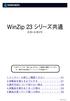 本ガイドでは WinZip23Pro の画像を使用していますが 操作方法は他のバージョンでも共通です 1. インストール前にご確認ください 01 2. 本製品を使えるようにする 01 3. 操作方法について知りたい時は 04 4. 本製品を使わなくなった時は 04 5. 製品を使っていて困った時は 05 S101218_04 1 インストール前に本製品を使えるようにするご確認ください 2 アプリケーションのインストールを行手順の詳細は以下の通りです
本ガイドでは WinZip23Pro の画像を使用していますが 操作方法は他のバージョンでも共通です 1. インストール前にご確認ください 01 2. 本製品を使えるようにする 01 3. 操作方法について知りたい時は 04 4. 本製品を使わなくなった時は 04 5. 製品を使っていて困った時は 05 S101218_04 1 インストール前に本製品を使えるようにするご確認ください 2 アプリケーションのインストールを行手順の詳細は以下の通りです
B リーグは この方針を実行し個人情報を適切に取り扱うため 個人情報保護規程その 他の規程を策定 改訂し それらの規程に基づいて個人情報を取り扱います 公表事項 1. 取得する個人情報の利用目的 ( 法 18 条第 1 項 ) B リーグの活動範囲内において保存 活用 分析を行うためお客様から請求さ
 個人情報保護方針 公益社団法人ジャパン プロフェッショナル バスケットボールリーグ ( 以下 B リーグ という ) は 以下の方針により個人情報の保護に努めます 1. 個人情報の取得について B リーグは 適法かつ適正な手段によって個人情報を取得します 2. 個人情報の利用について す B リーグは 個人情報を取り扱うに当たっては その利用の目的をできる限り特定しま 3. 個人データの第三者提供について
個人情報保護方針 公益社団法人ジャパン プロフェッショナル バスケットボールリーグ ( 以下 B リーグ という ) は 以下の方針により個人情報の保護に努めます 1. 個人情報の取得について B リーグは 適法かつ適正な手段によって個人情報を取得します 2. 個人情報の利用について す B リーグは 個人情報を取り扱うに当たっては その利用の目的をできる限り特定しま 3. 個人データの第三者提供について
目次 第 1 章はじめに 取扱いについて 記載内容について... 6 第 2 章基本操作 Excel Online を開く ファイル ( ブック ) を作成する ファイル ( ブック ) を開く..
 Office 365 Excel Online - 利用マニュアル - 発行日 2015/11/01 1 目次 第 1 章はじめに... 5 1.1. 取扱いについて... 6 1.2. 記載内容について... 6 第 2 章基本操作... 7 2.1. Excel Online を開く... 8 2.2. ファイル ( ブック ) を作成する... 10 2.3. ファイル ( ブック ) を開く...
Office 365 Excel Online - 利用マニュアル - 発行日 2015/11/01 1 目次 第 1 章はじめに... 5 1.1. 取扱いについて... 6 1.2. 記載内容について... 6 第 2 章基本操作... 7 2.1. Excel Online を開く... 8 2.2. ファイル ( ブック ) を作成する... 10 2.3. ファイル ( ブック ) を開く...
# 教えて BF 先輩 規則一覧表 1. スポンサー 209 Redwood Shores Parkway, Redwood City, CA 94065, USA に所在する米国デラウェア州企業 Electronic Arts Inc. 2. コンテスト # 教えて BF 先輩 3. 対象の国およ
 # 教えて BF 先輩 規則一覧表 1. スポンサー 209 Redwd Shres Parkway, Redwd City, CA 94065, USA に所在する米国デラウェア州企業 Electrnic Arts Inc. 2. コンテスト # 教えて BF 先輩 3. 対象の国および地域 日本 4. 参加方法コンテストの期間中に 各週のテーマに沿った質問を #EA コンテスト と # 教えて
# 教えて BF 先輩 規則一覧表 1. スポンサー 209 Redwd Shres Parkway, Redwd City, CA 94065, USA に所在する米国デラウェア州企業 Electrnic Arts Inc. 2. コンテスト # 教えて BF 先輩 3. 対象の国および地域 日本 4. 参加方法コンテストの期間中に 各週のテーマに沿った質問を #EA コンテスト と # 教えて
目次 目次... 1 本書の見かた... 2 商標について... 2 オープンソースライセンス公開... 2 はじめに... 3 概要... 3 使用環境について... 4 対応している OS およびアプリケーション... 4 ネットワーク設定... 4 Google クラウドプリントの設定...
 Google クラウドプリントガイド Version A JPN 目次 目次... 1 本書の見かた... 2 商標について... 2 オープンソースライセンス公開... 2 はじめに... 3 概要... 3 使用環境について... 4 対応している OS およびアプリケーション... 4 ネットワーク設定... 4 Google クラウドプリントの設定... 5 手順の概要... 5 Google
Google クラウドプリントガイド Version A JPN 目次 目次... 1 本書の見かた... 2 商標について... 2 オープンソースライセンス公開... 2 はじめに... 3 概要... 3 使用環境について... 4 対応している OS およびアプリケーション... 4 ネットワーク設定... 4 Google クラウドプリントの設定... 5 手順の概要... 5 Google
ファクス送信用変換ソフト 操作説明書_UA
 ファクス送信用変換ソフト操作説明書 ファクス送信用変換ソフトのインストールから操作までを説明します 本書では ファクス送信用変換ソフトを 本ソフト と表記している場合があります ファクス送信用変換ソフトについて...2 ファクス送信用変換ソフトをインストールする...3 ファクス送信用変換ソフトを再インストールする...5 ファクス送信用変換ソフトをアンインストールする...5 Windows 10
ファクス送信用変換ソフト操作説明書 ファクス送信用変換ソフトのインストールから操作までを説明します 本書では ファクス送信用変換ソフトを 本ソフト と表記している場合があります ファクス送信用変換ソフトについて...2 ファクス送信用変換ソフトをインストールする...3 ファクス送信用変換ソフトを再インストールする...5 ファクス送信用変換ソフトをアンインストールする...5 Windows 10
FTP ウェブコンテンツダウンロード手順書 ver1.0 作成 :KDDI 株式会社 作成日 :2018 年 10 月 31 日
 FTP ウェブコンテンツダウンロード手順書 ver1.0 作成 :KDDI 株式会社 作成日 :2018 年 10 月 31 日 目次 目次... 2 0. 本書について... 1 1. ダウンロード作業を行う前に... 1 1-1. ダウンロードのタイミングについて... 1 1-2. ダウンロードの注意点について... 1 1-3. 管理者用 ID とパスワードをご用意ください... 2 2.FTP
FTP ウェブコンテンツダウンロード手順書 ver1.0 作成 :KDDI 株式会社 作成日 :2018 年 10 月 31 日 目次 目次... 2 0. 本書について... 1 1. ダウンロード作業を行う前に... 1 1-1. ダウンロードのタイミングについて... 1 1-2. ダウンロードの注意点について... 1 1-3. 管理者用 ID とパスワードをご用意ください... 2 2.FTP
目 次 タイトルの作成... 1 新しいスライドを作成... 1 画像の挿入... 2 テキストボックスの挿入... 4 練習問題 表の挿入... 7 グラフの挿入... 8 図形の挿入... 9 テーマの設定 アニメーションの設定 グラフの系列別のアニメーショ
 パワーポイントで 会社案内作成 目 次 タイトルの作成... 1 新しいスライドを作成... 1 画像の挿入... 2 テキストボックスの挿入... 4 練習問題 1... 6 表の挿入... 7 グラフの挿入... 8 図形の挿入... 9 テーマの設定... 10 アニメーションの設定... 11 グラフの系列別のアニメーションの設定... 13 アニメーションの軌跡の設定... 14 練習問題
パワーポイントで 会社案内作成 目 次 タイトルの作成... 1 新しいスライドを作成... 1 画像の挿入... 2 テキストボックスの挿入... 4 練習問題 1... 6 表の挿入... 7 グラフの挿入... 8 図形の挿入... 9 テーマの設定... 10 アニメーションの設定... 11 グラフの系列別のアニメーションの設定... 13 アニメーションの軌跡の設定... 14 練習問題
V-CUBE One
 V-CUBE One コンテンツ配信機能システム管理マニュアル ブイキューブ 2016/12/22 この文書は V-CUBE One コンテンツ配信機能のシステム管理マニュアルです 更新履歴 更新日 内容 2015/04/28 新規作成 2015/07/24 グループ管理のユーザーインタフェース変更に伴う修正 ユーザー管理のユーザーインタフェース変更に伴う修正 2015/09/30 連携サービス追加に伴う
V-CUBE One コンテンツ配信機能システム管理マニュアル ブイキューブ 2016/12/22 この文書は V-CUBE One コンテンツ配信機能のシステム管理マニュアルです 更新履歴 更新日 内容 2015/04/28 新規作成 2015/07/24 グループ管理のユーザーインタフェース変更に伴う修正 ユーザー管理のユーザーインタフェース変更に伴う修正 2015/09/30 連携サービス追加に伴う
スライド 1
 ホームページ講習 CMS: 管理 1. ログインと管理画面へ切り替え 2. ホームページのバックアップを取るには? 3. 祝日設定について 4. 行事カレンダーについて 5. 自分のパスワードを変更するには? 6. 活動記録 欄の作りを理解しよう 7. 新規のページを追加するには? 8. 日誌を別ページに移動させるには? 9. 新規の日誌を作成するには? 10. 新規の活動報告枠を配置するには? 11.(
ホームページ講習 CMS: 管理 1. ログインと管理画面へ切り替え 2. ホームページのバックアップを取るには? 3. 祝日設定について 4. 行事カレンダーについて 5. 自分のパスワードを変更するには? 6. 活動記録 欄の作りを理解しよう 7. 新規のページを追加するには? 8. 日誌を別ページに移動させるには? 9. 新規の日誌を作成するには? 10. 新規の活動報告枠を配置するには? 11.(
掲示板の閲覧 掲示板の閲覧 登録権または参照権のある掲示板グループの掲示版を閲覧することができます 各利用者の権限は 管理者によって設定されます 掲示板を閲覧する 1 掲示板画面を表示し 閲覧する掲示が含まれている掲示板グループ 掲示板の順にクリックします 掲示板画面の表示方法 ポータル画面の画面説
 この章では 掲示板の利用方法などについてご案内しています 掲示板には文書を登録したり 返信を書き込むことができます 掲示板グループや掲示板は 管理者によって登録されます 掲示板の閲覧 140 掲示板の検索 146 掲示内容を転送する 148 掲示内容の登録 151 掲示内容をメールで登録する 158 掲示板の登録予約 159 掲示板の設定 163 掲示板の閲覧 掲示板の閲覧 登録権または参照権のある掲示板グループの掲示版を閲覧することができます
この章では 掲示板の利用方法などについてご案内しています 掲示板には文書を登録したり 返信を書き込むことができます 掲示板グループや掲示板は 管理者によって登録されます 掲示板の閲覧 140 掲示板の検索 146 掲示内容を転送する 148 掲示内容の登録 151 掲示内容をメールで登録する 158 掲示板の登録予約 159 掲示板の設定 163 掲示板の閲覧 掲示板の閲覧 登録権または参照権のある掲示板グループの掲示版を閲覧することができます
まう不具合を解消 Windows10 バージョン1803で ディスプレイのサイズを125% 150% にすると STORM VのTOP 画面がズレてしまう不具合を解消しました 6. 動画 + 音声 コンテンツをインポートすると再編集出来なくなる不具合を解消 スライド+ 動画 + 音声 コンテンツをイ
 文書番号 :17 製 -ST990602-01 STORM V リリースノート バージョン : 2.3.1 リリース日 : 2018 年 10 月 19 日 新機能 1. コンテンツに使用したPowerPoint ファイルをSTORM V からダウンロード出来るように対応コンテンツ作成に使用したPowerPointファイルをコンテンツ一覧画面からダウンロードできるようになりました 1. 編集画面 の
文書番号 :17 製 -ST990602-01 STORM V リリースノート バージョン : 2.3.1 リリース日 : 2018 年 10 月 19 日 新機能 1. コンテンツに使用したPowerPoint ファイルをSTORM V からダウンロード出来るように対応コンテンツ作成に使用したPowerPointファイルをコンテンツ一覧画面からダウンロードできるようになりました 1. 編集画面 の
目次 第 1 章はじめに 取扱いについて 記載内容について... 6 第 2 章基本操作 Word Online を開く 文書 ( ドキュメント ) を作成する 文書 ( ドキュメント ) を開く.
 Office 365 Word Online - 利用マニュアル - 発行日 2015/10/01 1 目次 第 1 章はじめに... 5 1.1. 取扱いについて... 6 1.2. 記載内容について... 6 第 2 章基本操作... 7 2.1. Word Online を開く... 8 2.2. 文書 ( ドキュメント ) を作成する... 10 2.3. 文書 ( ドキュメント ) を開く...
Office 365 Word Online - 利用マニュアル - 発行日 2015/10/01 1 目次 第 1 章はじめに... 5 1.1. 取扱いについて... 6 1.2. 記載内容について... 6 第 2 章基本操作... 7 2.1. Word Online を開く... 8 2.2. 文書 ( ドキュメント ) を作成する... 10 2.3. 文書 ( ドキュメント ) を開く...
IIBA IIBA のロゴ BABOK および Business Analysis Body of Knowledge は International Institute of Business Analysis の登録商標です CBAP CCBA および CBAP と CCBA のロゴは Inte
 CI( コーポレートアイデンティティ ) スタンダードと商標マニュアル IIBA 日本支部からのご注意 : 本ドキュメントは IIBAの本部のWebサイトからダウンロードできる Corporate Identity Standards and Trademarks Manual ( 2011 年 11 月 1 日版 ) を 本部の許可を得て IIBA 日本支部が翻訳した参考訳です 本部の Webサイトの情報は予告なく変更されることがありますので
CI( コーポレートアイデンティティ ) スタンダードと商標マニュアル IIBA 日本支部からのご注意 : 本ドキュメントは IIBAの本部のWebサイトからダウンロードできる Corporate Identity Standards and Trademarks Manual ( 2011 年 11 月 1 日版 ) を 本部の許可を得て IIBA 日本支部が翻訳した参考訳です 本部の Webサイトの情報は予告なく変更されることがありますので
スライド 1
 店舗アカウント 管理ページご利用ガイド 目次. はじめに -.Osune! とは -. 管理ページについて -. アカウントについて. 管理ページの基本操作 -. ログイン -. 画面説明 -. メインメニュー. 店舗スタンプ情報の確認 修正 -. 店舗スタンプ設定 4. ユーザー管理 4-. ユーザーの管理 5. 統計情報 5-. 集計データ 5-. スタンプ認証一覧 5-. クーポン発行 / 利用一覧
店舗アカウント 管理ページご利用ガイド 目次. はじめに -.Osune! とは -. 管理ページについて -. アカウントについて. 管理ページの基本操作 -. ログイン -. 画面説明 -. メインメニュー. 店舗スタンプ情報の確認 修正 -. 店舗スタンプ設定 4. ユーザー管理 4-. ユーザーの管理 5. 統計情報 5-. 集計データ 5-. スタンプ認証一覧 5-. クーポン発行 / 利用一覧
TMU_guidelines_13
 VI ガイドライン 2018年3月改訂 はじめに 東京医科大学は2016 年に創立 100 周年を迎えました 1916 年の建学以来 自主自学 の精神のもと 医療を通じて社会に貢献できる大学として今日まで発展することができ ました また 2013年にはアイデンティティを刷新し 次の100年に向かう医科大学として さらなる発展を目指しています この新たな東京医科大学のアイデンティティを 社会にしっかりと認識してもらうための
VI ガイドライン 2018年3月改訂 はじめに 東京医科大学は2016 年に創立 100 周年を迎えました 1916 年の建学以来 自主自学 の精神のもと 医療を通じて社会に貢献できる大学として今日まで発展することができ ました また 2013年にはアイデンティティを刷新し 次の100年に向かう医科大学として さらなる発展を目指しています この新たな東京医科大学のアイデンティティを 社会にしっかりと認識してもらうための
モバイルプリント & スキャンガイド Brother iprint&scan 用 (Android )
 モバイルプリント & スキャンガイド Brother iprint&scan 用 (Android ) 本ガイドの使い方 注意事項の定義 本ガイドでは 以下の記号が使用されます ヒントアイコンは 有益なヒントや補足情報を提供します 商標について BROTHER は ブラザー工業株式会社の商標または登録商標です Wi-Fi および Wi-Fi Direct は Wi-Fi Alliance の商標です
モバイルプリント & スキャンガイド Brother iprint&scan 用 (Android ) 本ガイドの使い方 注意事項の定義 本ガイドでは 以下の記号が使用されます ヒントアイコンは 有益なヒントや補足情報を提供します 商標について BROTHER は ブラザー工業株式会社の商標または登録商標です Wi-Fi および Wi-Fi Direct は Wi-Fi Alliance の商標です
< F2D D E6A7464>
 PowerPoint でランチョンマット ( 型紙 ) を作成しよう PowerPoint2003 の描画機能 オートシェイプ と塗りつぶし機能を活用して, ランチョンマット の型紙作成と配色実習を行います 1 型紙の作成 A3 サイズのランチョンマットの型紙を作成します ラフスケッチを事前に描いておくと, よりイメージを捉えやすいでしょう (1) PowerPoint の起動と用紙設定 Microsoft
PowerPoint でランチョンマット ( 型紙 ) を作成しよう PowerPoint2003 の描画機能 オートシェイプ と塗りつぶし機能を活用して, ランチョンマット の型紙作成と配色実習を行います 1 型紙の作成 A3 サイズのランチョンマットの型紙を作成します ラフスケッチを事前に描いておくと, よりイメージを捉えやすいでしょう (1) PowerPoint の起動と用紙設定 Microsoft
Luminar3_Win
 1. インストール前にご確認ください 01 2. 本製品を使えるようにする 01 3. 操作方法について知りたい時は 03 4. 本製品を使わなくなった時は 03 5. 製品を使っていて困った時は 04 S160119_01 1 インストール前に本製品を使えるようにするご確認ください 2 手順の詳細は以下の通りです アプリケーションのインストールを行 1. ダウンロード後に解凍してできたフォルなうと
1. インストール前にご確認ください 01 2. 本製品を使えるようにする 01 3. 操作方法について知りたい時は 03 4. 本製品を使わなくなった時は 03 5. 製品を使っていて困った時は 04 S160119_01 1 インストール前に本製品を使えるようにするご確認ください 2 手順の詳細は以下の通りです アプリケーションのインストールを行 1. ダウンロード後に解凍してできたフォルなうと
ラベル印刷設定
 ラベル印刷設定 0 工事番号 工事名の編集 (P0) 0 03 04 メディア番号の編集 (P05) 作成年月の編集 (P06) 発注者欄の編集 (P08) 06 07 08 テンプレートの編集 (P6) 正 副の切り替え (P8) 余白の設定 (P0) 05 ウイルス関連情報 フォーマット形式の編集 (P4) 工事番号 工事名の編集 0 工事情報の工事名から変更する方法とラベルのテンプレートのみを一時的に
ラベル印刷設定 0 工事番号 工事名の編集 (P0) 0 03 04 メディア番号の編集 (P05) 作成年月の編集 (P06) 発注者欄の編集 (P08) 06 07 08 テンプレートの編集 (P6) 正 副の切り替え (P8) 余白の設定 (P0) 05 ウイルス関連情報 フォーマット形式の編集 (P4) 工事番号 工事名の編集 0 工事情報の工事名から変更する方法とラベルのテンプレートのみを一時的に
アメブロは そのままで使えるおしゃれなテンプレートが豊富にそろっているのが特徴ですがさらにデザインをカスタマイズすることによって 見やすく集客しやすいブログにすることができます このテキストでは 2016 年 3 月にリリースされた CSS 編集用デザイン を使用して あなただけのデザインにアメブロ
 このテキストについて このテキストは おもに下記の方を対象にしています Windows パソコンを使い 基本的なキーボード操作 マウス操作のできる方 アメブロを自分だけのデザインにカスタマイズしたい方 アメブロにメニューバーなどを設置して 使いやすいデザインにしたい方 本書はパソコン教室での個別学習を想定して作成されたテキストです インターネットにつながる環境が必要です テキストの作成環境 OS:
このテキストについて このテキストは おもに下記の方を対象にしています Windows パソコンを使い 基本的なキーボード操作 マウス操作のできる方 アメブロを自分だけのデザインにカスタマイズしたい方 アメブロにメニューバーなどを設置して 使いやすいデザインにしたい方 本書はパソコン教室での個別学習を想定して作成されたテキストです インターネットにつながる環境が必要です テキストの作成環境 OS:
各種モード切替ボタン 各種設定方法について 各種設定を行う場合は 画面下部の設定ボタンを選んでくだ さい 1 使用するカメラの設定 カメラの初期設定は [ スマホカメラ ] になっていますが [OLYMPUS AIR A01] をプリセットすることもできます [ 毎回
![各種モード切替ボタン 各種設定方法について 各種設定を行う場合は 画面下部の設定ボタンを選んでくだ さい 1 使用するカメラの設定 カメラの初期設定は [ スマホカメラ ] になっていますが [OLYMPUS AIR A01] をプリセットすることもできます [ 毎回 各種モード切替ボタン 各種設定方法について 各種設定を行う場合は 画面下部の設定ボタンを選んでくだ さい 1 使用するカメラの設定 カメラの初期設定は [ スマホカメラ ] になっていますが [OLYMPUS AIR A01] をプリセットすることもできます [ 毎回](/thumbs/91/105199082.jpg) BiziShot 操作マニュアル 初期画面と各種モードについて 画面下部の5つのアイコンをタッチすることでモード切替を行います 左から 1キャビネット 編集が済み保存された画像の保管庫になります 2コンビニ店舗検索 コンビニプリントが可能な店舗の検索サイトに切り替わります 3 撮影及び写真選択モード メインの機能です 4 設定 各種設定を行うモードです 5サポートサイト BiziShot サービスのプラットフォームである
BiziShot 操作マニュアル 初期画面と各種モードについて 画面下部の5つのアイコンをタッチすることでモード切替を行います 左から 1キャビネット 編集が済み保存された画像の保管庫になります 2コンビニ店舗検索 コンビニプリントが可能な店舗の検索サイトに切り替わります 3 撮影及び写真選択モード メインの機能です 4 設定 各種設定を行うモードです 5サポートサイト BiziShot サービスのプラットフォームである
Microsoft Word - 操作マニュアル(PowerPoint2010).doc
 PowerPoint2010 基本操作 P.1 PowerPoint2010 基本操作 1.PowerPoint の起動... 2 2. スライドのサンプル... 3 3. スライドの作成... 4 4. 文字の入力とテキストボックス... 5 5. 図の作成と書式設定... 5 6. グラフの作成... 5 7. 背景デザインと配色... 7 8. アニメーション効果... 8 9. スライドショーの実行...
PowerPoint2010 基本操作 P.1 PowerPoint2010 基本操作 1.PowerPoint の起動... 2 2. スライドのサンプル... 3 3. スライドの作成... 4 4. 文字の入力とテキストボックス... 5 5. 図の作成と書式設定... 5 6. グラフの作成... 5 7. 背景デザインと配色... 7 8. アニメーション効果... 8 9. スライドショーの実行...
